Можно ли восстановить историю сообщений в контакте после удаления: «Как восстановить удаленную переписку в ВКонтакте?» – Яндекс.Кью
«Как восстановить удаленную переписку в ВКонтакте?» – Яндекс.Кью
Вы можете воспользоваться следующими способами:
1) Кнопка «Восстановить»
Самый легкий способ, имеющий огромный недостаток – он подходит для восстановления только что удаленных сообщений. Когда вы удаляете сообщение, на странице появляется надпись «Сообщение удалено. Восстановить». Нажав эту кнопку, вы отмените удаление. Если вы закроете или перезагрузите страницу, то сообщение будет безвозвратно потеряно.
2) Помощь друга
Еще более простой способ, но для него потребуется обратиться к пользователю, сообщения с которым вы удалили. Если ваш собеседник не удалил диалог, он может отправить нужное сообщение вам.
3) Превентивные меры
Это не столько способ, сколько мера предосторожности – если вы подключите уведомления на свою электронную почту, то сможете в будущем восстановить часть текста.
Для подключения уведомлений необходимо зайти в «Настройки», выбрать вкладку «Уведомления», пролистать вниз до «Уведомления по электронной почте», где указать свой e-mail и выбрать частоту уведомлений (никогда не уведомлять, уведомлять не чаще раза в день или всегда уведомлять).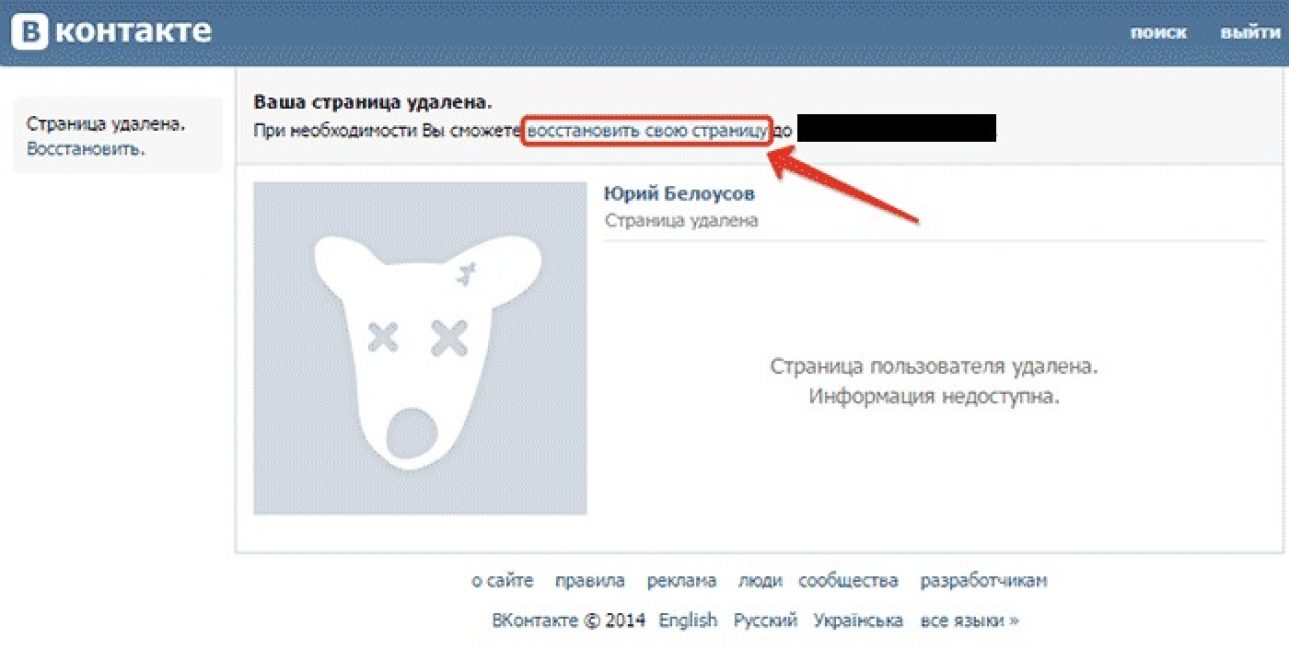
4) Запросить архив данных
Достаточно сложный способ, позволяющий выгрузить все данные о своей странице ВКонтакте. Соцсеть хранит информацию о местоположении, регистрационных данных, обращениях, а также историю публикаций, сообщений и так далее. При необходимости вы можете запросить архив данных в формате ZIP. Для этого нужно перейти на страницу «Защита данных Вконтакте» (vk.com/data_protection), выбрать вкладку «Порядок управления данными», после чего в нижней части страницы нажать на кнопку «Запросить архив».
Открывшаяся страницы содержит 4 раскрывающихся поля – «Профиль», «Платежи», «Реклама» и «Прочее».
По умолчанию в архив добавляются все данные, но если вам нужны только сообщения – снимите все галочки, кроме «Сообщения» в поле «Профиль». Процесс выгрузки может занимать от нескольких часов. Также запрос архива придется подтвердить одноразовым кодом, а сама ссылка будет уникальной – ее нельзя открыть в другом профиле. Скачанный архив нужно открыть на компьютере, найти в нем папку «messages», а затем по ID диалога открыть нужные сообщения.
Обращаться за восстановлением удаленных переписок к администрации Вконтакте, писать в техподдержку и так далее не имеет смысла.
Как удалить, или восстановить все удалённые диалоги ВКонтакте сразу?
ВКонтакте (vk.com) — социальная сеть для общения с родными, близкими и друзьями посредством мгновенных сообщений, осуществлять обмен фотографиями, аудио и видеозаписями. Каждый пользователь рано или поздно подходит к тому, что нужно почистить историю сообщений, удалить ненужные диалоги.
Как удалить все диалоги ВКонтакте сразу?
Первый способ является достаточно трудоемким, но что-то придумывать не приходится — все делается довольно просто. Итак, как удалить все диалоги Вконтакте — необходимо зайти во вкладку «Мои сообщения» и в правом верхнем углу у каждого диалога нажать крестик, затем подтвердить удаление. Если контактов и диалогов с ними много, то удаление займет достаточно много времени. Существует несколько способов, как удалить все диалоги ВКонтакте сразу
Существует несколько способов, как удалить все диалоги ВКонтакте сразу
-
очистка истории сообщений при помощи скрипта, нужно открыть вкладку «Мои сообщения» в адресную строку браузера вставить соответствующее значение, в интернете их много, и на клавиатуре нажать клавишу «Enter». История переписки должна удалиться, но не всегда этот способ работает.
-
есть специальная программа, которая служит для расширения возможностей социальных сетей, например, VKbot. После установки данного приложения необходима авторизация и дальше множество функций и возможностей в Вашем распоряжении. Нужно выбрать вкладку «Мой профиль» — «Управление личными сообщениями» — «Удалить диалоги». Данную программу нужно скачивать только из надежного источника, она может иметь вирусное содержание, которое в дальнейшем нанесет вред не только компьютеру, но Вашей соц.
сети ВКонтакте. Все услуги по продвижению и раскрутке ВКонтакте вы можете найти здесь.
Как восстановить удаленные диалоги ВКонтакте?
Очень часто бывает, что при чистке истории сообщений, мы можем по ошибке удалить и нужные диалоги. Чтобы восстановить диалоги ВКонтакте, можно попробовать сделать следующее:
-
Если удаление производилось стандартным способом — по одному диалогу во вкладке «Мои сообщения», после удаления появляется кнопочка «Восстановить», таким образом можно вернуть удаленный диалог.
-
Если сообщения были удалены, можно обратиться за помощью к администраторам соц. сети, нажав кнопку «Помощь» внизу страницы.
-
Если Вы зарегистрированы через почту (mail.ru, yandex.ru и др.), а в учетной записи ВКонтакте в настройках стоит галочка напротив «Оповещать по E-mail», то можно заглянуть в почтовый ящик и проверить там.

-
Можно воспользоваться специальными программами, но они не всегда дают 100%-го результата. Накрутить друзей на личную страницу ВКонтакте можно по этому адресу.
Итак, как восстановить удаленные диалоги ВКонтакте, довольно сложный вопрос. Самым простым и надежным способом является — попросить второго участника диалога прислать Вам историю Вашей с ним переписки, если он сам от нее еще не избавился. (Читайте также статью
о том, как создать и удалить беседу ВКонтакте) Стоит внимательно относиться к предложениям в интернете по поводу программ предназначенных для социальных сетей, скачивать их нужно только из проверенного источника и сначала ознакомиться с отзывами пользователей на специальных форумах. Приобрести множество лайков к своим фотографиям ВКонтакте можно в данном разделе меню сайта.Восстановление удаленных сообщений в Одноклассниках: 2 простых шага
Удалённые сообщения не попадают в корзину, а моментально стираются. Социальная сеть не имеет встроенных средств для их восстановления, поэтому предупреждает пользователя перед удалением переписки. В отдельных случаях есть возможность вернуть историю общения.
Социальная сеть не имеет встроенных средств для их восстановления, поэтому предупреждает пользователя перед удалением переписки. В отдельных случаях есть возможность вернуть историю общения.
Поиск входящих сообщений через e-mail
Если в настройках социальной сети вы указывали адрес своей электронной почты, часть переписки можно восстановить через него. По умолчанию одноклассники отправляют пользователям уведомления о новых входящих чатах на e-mail. Для проверки войдите в свою учётную запись на сайте регистрации электронной почты. Найдите письма, поступившие с почтового ящика «[email protected]».
Текст чатов отображается под именем отправителя, рядом с его аватаром. Даже если переписка удалена в Одноклассниках, письма на почте остаются. В случае, когда их нет в папке «Входящие», проверьте каталог «Спам», в который письма могли попасть по ошибке.
Обратите внимание! Когда пользователь находится в одноклассниках, уведомления не поступают на почту.
Исходящие сообщения не восстанавливаются этим методом.
Отмена на этапе удаления
Информация удаляются из диалога только после подтверждения. При удалении появляется всплывающее окно, указывающее что данные будут стёрты безвозвратно. Под этой надписью расположены два варианта дальнейших действий:
- Удалить
- Отменить
Если вы кликнули на этот пункт не специально, выберите вторую опцию, и запись не будет удалена из чата.
В отличие от ВКонтакте, записи в одноклассниках нельзя восстановить по ссылке, сразу после удаления. В чате будет отображаться только фраза «Сообщение удалено». В Интернете доступны к скачиванию несколько программ для восстановления диалогов. Но такие утилиты не выполняют свои функции. Часть из них разработаны хакерами для похищения аккаунтов. Другие приложения платные, но даже после покупки они не выполняют восстановление.
Совет! Любые сервисы и приложения, предлагающие восстановить удалённые сообщения в социальной сети — обман.
Не вводите свой логин и пароль от одноклассников на других сайтах.
Обучающее видео: Быстрое восстановление удаленной переписки в Одноклассниках
Восстановление через отправителя
Восстановить все удалённые данные из диалога можно только при помощи собеседника, с которым вы общались. Напишите пользователю, что ненамеренно удалили историю общения с ним. Попросите скопировать текст чата и отправить вам. Собеседнику нужно будет выделить все сообщения, нажать на клавиатуре комбинацию «Ctrl+C» и в текстовом поле нажать «Ctrl+V». Для копирования и вставки текста также используется контекстное меню, вызываемое правой кнопкой мыши.
Важно! Если удалённая переписка длинная, она может не поместиться в одном сообщении. Посоветуйте другу разделить её на несколько частей или воспользоваться сторонним сервисом для сохранения и отправки текста.
Восстановить архив сообщений в вк. Как восстановить сообщения в Вк, которые удалил давно
Многие пользователи социальной сети «Вконтакте» наводили порядок на своей страничке. Во время такой уборки, сообщения и целые диалоги могли быть полностью удалены. В рамках данной статьи постараюсь дать опрометчивый ответ на вопрос, можно ли вернуть, и если да то как восстановить удаленные сообщения Вконтакте.
Восстановление сообщения
Когда вы только удалили сообщение, у вас еще есть время, чтобы его вернуть. Как только вы обновите страницу или закроете вкладку, данная возможность исчезнет. При удалении диалога с человеком, стирается вся переписка без возможности восстановления. Об этом предупреждает уведомление.
Способы возврата
После чистки сообщений и диалогов, вы действительно навсегда теряете к ним доступ. Единственный выход, это обратится ко второму участнику диалога. Пусть ваш собеседник сделает репост переписки и пришлет вам. Если это невозможно сделать по различным причинам, обратитесь в техническую поддержку. Есть шанс, что сообщения еще не удалились с базы данных и оператор поможет вам их восстановить.
Если это невозможно сделать по различным причинам, обратитесь в техническую поддержку. Есть шанс, что сообщения еще не удалились с базы данных и оператор поможет вам их восстановить.
Чтобы обратиться в тех. поддержку нажмите «Помощь» и в строке для поиска введите «Восстановить сообщения», выберите «Это не решит мою проблему» и в диалоговом окне задавайте свой вопрос.
Фиктивные варианты
В интернете можно наткнуться на множество фиктивных способов возврата удаленных сообщений. Все они сводятся к использованию каких-либо сторонних приложений, которые установившись на ПК или получив доступ к данным вашего профиля Вконтакте, смогут якобы вернуть удаленные диалоги. На самом же деле, вы можете занести на компьютер вирусы, сомнительного рода ПО или ваш аккаунт взломают. Поэтому будьте бдительны.
Почему никакие программы не помогут?
Потому как Вконтакте не предоставляет разработчикам API для выуживания удаленной переписки.
Возможно некоторые из вас слышали о восстановлении сообщений через API по ID пользователя.
Социальная сеть ВКонтакте удобна для общения с друзьями и коллегами. Но что, если вы случайно удалили важную для себя переписку? Можно ли ее как-то восстановить? Какие есть варианты? Некоторые способы помогут вернуть удаленные сообщения, но возможности не безграничны. В некоторых случаях это уже нельзя будет сделать.
Самый быстрый способ — «Восстановить»
Наиболее очевидный и легкий способ восстановления удаленных сообщений и переписки ВКонтакте — это использование ссылки «Восстановить».Вернуть переписку очень просто:
- На странице переписки находите удаленное сообщение.
- Нажимаете кнопку «Восстановить».

Обратите внимание, что как только вы покидаете страницу с удаленной перепиской, возможность моментального восстановления сообщений исчезает.
Копирование ветки у собеседника
Очень простой способ восстановления переписки заключается в копировании. Иногда это единственная возможность добыть нужную ветку. Заполучить информацию таким образом нельзя будет только в том случае, если вы уже не общаетесь с давним знакомым или не хотите раскрывать тот факт, что удалили переписку.При общении через социальную сеть ветка сохраняется не только у вас, но и у собеседника. Таким образом, даже если вы удалили переписку у себя, то она все еще сохраняется у другого пользователя. Вы можете попросить его скопировать переписку и отослать ее вам.
Для копирования собеседнику достаточно будет:
- Выделить нужные сообщения;
- Нажать кнопку «Переслать» в верхней панели;
- Затем выбрать из списка пользователей ваше имя;
- Отправить.
 Они не восстановятся, а именно появятся как новая переписка, но, как правило, способ получения не так важен, когда хочется вернуть нужную информацию.
Они не восстановятся, а именно появятся как новая переписка, но, как правило, способ получения не так важен, когда хочется вернуть нужную информацию.Копирование ветки переписки с помощью другого собеседника не получится, если пользователь со своей стороны тоже удалил её.
Это не совсем удачный способ, потому что в ряде случаев вы так и не получите нужные данные.
Суть способа заключается в том, чтобы посмотреть переписку в сообщениях-оповещениях, которые приходят вам каждый раз на почту, когда кто-то вам пишет в Контакте. Таким образом, даже если вы удалили сообщение в социальной сети, вы можете посмотреть его в оповещении от ВКонтакте в теле письма.
Даже если вы удалили оповещение, то оно наверняка еще лежит в корзине, откуда его достать достаточно просто. В чем же тогда проблема? Просмотр сообщений через почту сработает у вас только в том случае, если вы настроили эту операцию в профиле.
В контакте есть функция моментальных оповещений и в настройках есть возможность указывать, хотите ли вы получать текст сообщений.
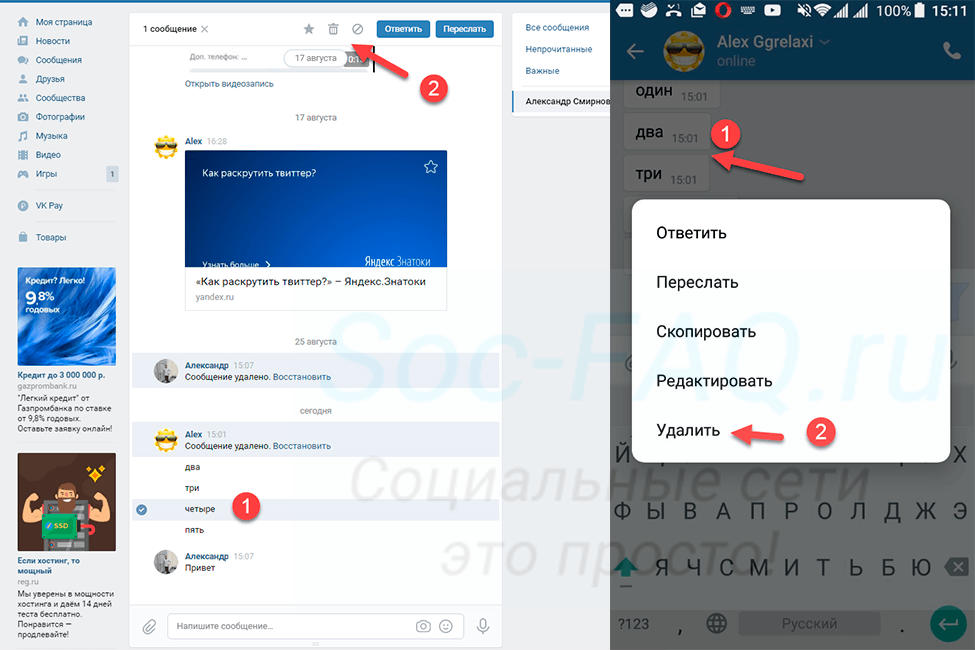 Если сама функция оповещения включена, а галочка про показ текста сообщений не убрана, то важные комментарии от других пользователей вы точно получите на почту.
Если сама функция оповещения включена, а галочка про показ текста сообщений не убрана, то важные комментарии от других пользователей вы точно получите на почту.Но даже если функция оповещения у вас включена, слишком большое сообщение будет обрезано. Также много сообщений от пользователя тоже обрезаются и не показываются полностью.
Так что, способ хорош только тогда, когда собеседник прислал одно небольшое сообщение, а вы его удалили. Такое можно заполучить через почту, как минимум — посмотреть его, а большую переписку уже не увидеть.
Если вы удалили сообщения из конференции, то через почту их не увидеть. Оповещения о конференциях на почту не содержат текста.
Можно ли восстановить сообщения, обратившись в техподдержку?
Несмотря на то, что есть распространенное мнение о хранении всех данных в социальной сети, техподдержка ответит вам отказом, подтвердив, что сообщения нельзя восстановить.Это уже не раз подтверждал опыт других людей, которые тщетно пытались обратиться в саппорт ВКонтакте.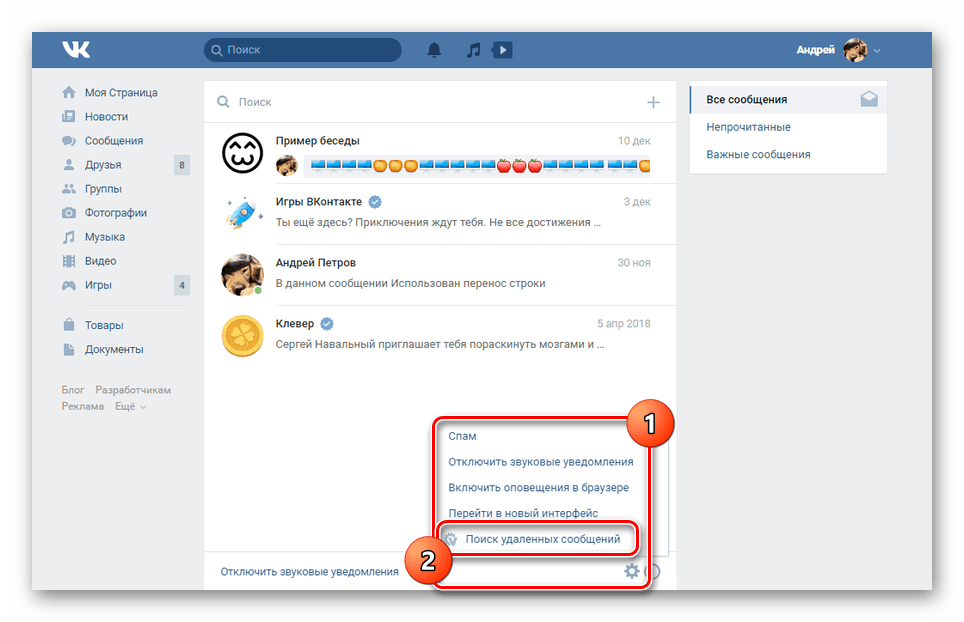 Если сообщения настолько важные, то, конечно, вы можете использовать все козыри и написать в техподдержку, надеясь на лучшее.
Если сообщения настолько важные, то, конечно, вы можете использовать все козыри и написать в техподдержку, надеясь на лучшее.
Для этого на странице профиля нужно перейти на вкладку «помощь» и посмотреть похожие вопросы.
Опишите для техподдержки свою проблему и подождите. Обычно ответ приходит через 2 дня. Но больших надежд все же питать не стоит. Техподдержка не восстанавливает сообщения пользователей.
Можно ли восстановить переписку с помощью специальных программ?
Если вам кто-то предлагает возможность восстановить переписку с помощью специальных программ, не верьте.На данный момент таких утилит просто не существует, а те, что себя так позиционируют, на деле оказываются программами-взломщиками в корыстных целях. Поэтому, если хотите сохранить личные данные неприкосновенными, никогда не используйте сторонние решения. Их просто не существует. Вас взломают с целью рассылки спама или чего-то подобного.
Техподдержка ВКонтакте тоже никаких автоматизированных решений по восстановлению данных не предлагает.
Есть отдельные приложения и расширения для браузеров, которые предлагают восстановление сообщений как одну из функций в работе с социальной сетью, но ручаться за конфиденциальность ваших данных всё равно никто не может. Прежде чем устанавливать такие программы, прочтите отзывы других пользователей.
Видео-инструкция восстановления удаленных сообщений
Посмотрите небольшую видео-инструкцию о том, как восстанавливать переписку сообщений в контакте.Таким образом, восстановление сообщений в социальной сети возможно, но инструментарий для этого крайне примитивен и не позволяет с легкостью получить удаленные данные. Крайне важно в надежде восстановить переписку не попасться на удочку мошенников, которые под предлогом помощи могут легко украсть ваши данные и воспользоваться аккаунтом в своих целях.
Вконтакте — лучшее приложение, при использовании которого вы можете бесплатно получить и отправить сообщения, даже бесплатно позвонить между родствениками, друзьями, и семьями. Постепенно оно является главной общественной программой в России.
Постепенно оно является главной общественной программой в России.
Если вы случайно удалили беседы в Вконтакте, а информация важна для вас, хотите восстановить их после удаления приложения Вконтакте на айфоне. В этой статье написанно, зачем вы потеряли историю переписки вконтакте, можно ли восстановить удаленные сообщения вконтакте, и 2 способа восстановить диалог в вк если удалил переписку.
6 причин, почему сообщения в ВК удаляются
Многие причины вызывают потерю данных на вашем iPhone 7, мы расскажем 6 причин, зачем диалог потеряется.
1. Приожение Вконтакте удалено и все информации и беседы исчезли.
2. Вконтакте сбой и вы не получили доступ к ВК.
3. После обновления до iOS 11/10/9.3.2/9/8, чаты в ВК удаляются.
4. Вы удалили важные текстовые сообщения ВКонтакте, но после чего нашли их полезными.
5. Айфон 7 не включается и чёрный экран, или постоянно перезагружается на яблоке , и так далее.
6. Восстановление iPhone 7 до заводских настроек может стирать сообщения и переписки ВКонтакте.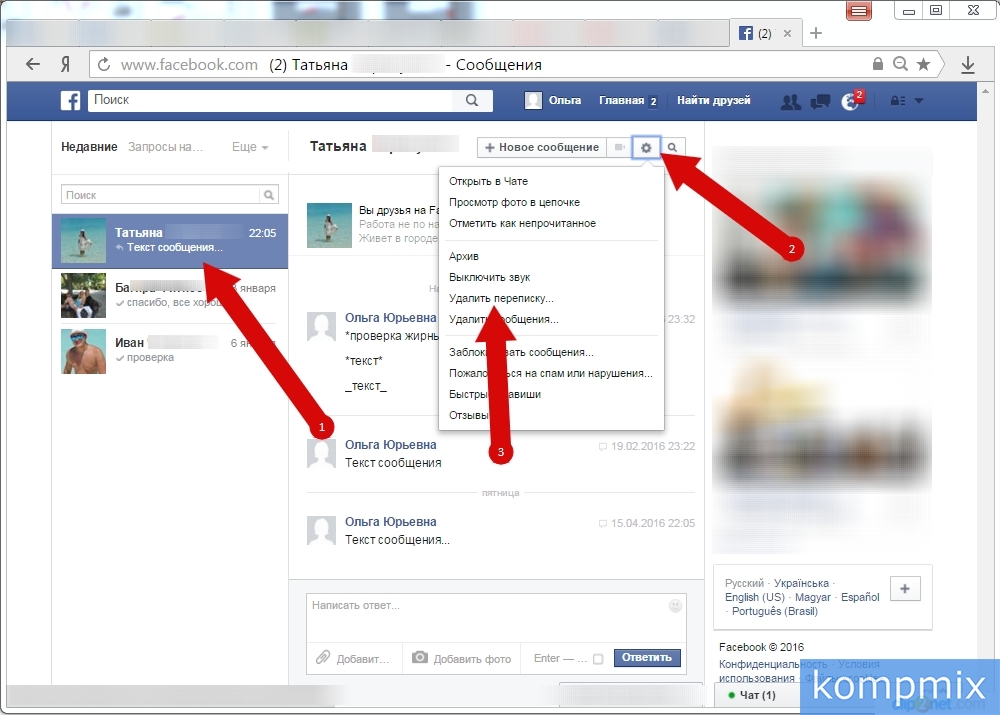
Можно ли восстановить удаленные сообщения вконтакте
Многие спрашивают, можно ли найти и вернуть удалённые сообщения вкотакте если приложение ВКонтакт удалено по ошибке. Конечно! Мы предлагаем 2 способа восстановить утерянную страницу и найти потерявшиеся сообщения вполне: самостоятельно восстановить историю, и восстановить удаленные диалоги вк с помощью программы UltData (iPhone Data Recovery).
2 способа восстановить диалог в вк если удалил переписку
Tenorshare UltData – программа заключается в восстановлении потерянных и удалённых данные, которые содержают контакты, сообщения, истории вызовов, заметки, фотографии, видео, музыки, закладки, Viber, Facetime, сообщения в WhatsApp, FaceBook и так далее. Поддерживает скапировать информацию и предсмотреть данные в ВК. Полная совместима с iOS 11.
Способ 1. Вручную восстановить удаленные переписки Вконтакте на iPhone
После удаления содержаний в ВК, вам необходимо срочно восстановить смс, если вы еще не закрыли окно диалога, то в истории переписки вы можете увидить «Сообщение удалено», нажмите кнопку «Восстановить», и сообщение собеседника мгновенно возвращается.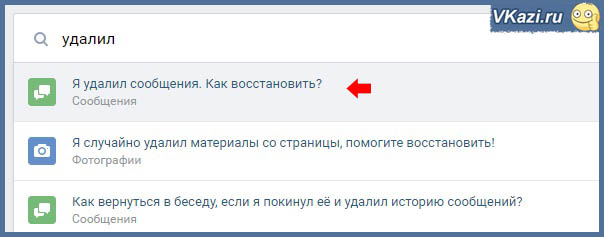 Если вы уже вышли, то нельзя восстановить их.
Если вы уже вышли, то нельзя восстановить их.
Способ 2. Программа для восстановления удаленных сообщений вконтакте
Прежде всего, необходимо скачать и установить UltData на вашем компьютере (Windows или Мас). Подключите iPhone, iPad и iPod к компьютеру через кабель.
Шаг 1. Запустите программу, и UltData автоматически находит старые и удаленные диалоги вконтакте, сохранные на вашем айфоне 7.
На самом деле, восстановление переписки на компьютер уже осуществило перенос файлов с iPhone на ПК. То значит, UltData может перескинуть восстанавливающие удаленные сообщения вконтакте с айфона на ПК. Кроме того, главное преимущество в том, что она восстановливает тех, что вам требуется, а не целых.
Всех приветствую, дорогие читатели! Сегодня я расскажу вам, как посмотреть удаленные сообщения в вк. Мне уже неоднократно задавали этот вопрос, и поэтому я решил в этой статье дать понятный и развернутый ответ. Зачастую пользователи социальной сети «Вконтакте» по неосторожности, а может быть иногда и специально, удаляют сообщения.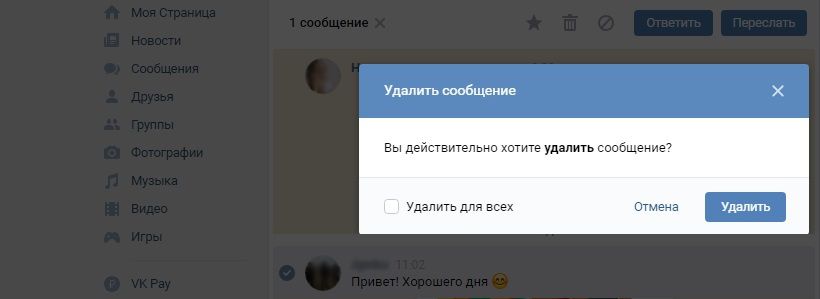
А ведь может быть эти сообщения важные для пользователя и, осознав ошибку, он хочет вернуть их. К тому же очень часто через беседы отправляются различные видеозаписи, адреса интересных страниц, фотографии и другие интереснейшие материалы. Скажу сразу, восстановить сообщения можно и даже есть на этот случай несколько вариантов, которые я и рассмотрю ниже.
Как восстановить отдельные сообщения?
Если вы вдруг удалили одно либо несколько сообщений, то вы можете сразу же прямо в окне чата восстановить его. Для этого вам потребуется нажать на кнопку «Восстановит».
В стандартном режиме будет работать сообщение после такого восстановления.
Как восстановить диалог?
Предположим, вы удалили весь диалог со своим важным собеседником и хотите восстановить его. Это не проблема, просто следуйте инструкции.
Важно! в справки говорится, что копия беседы сохранены у собеседника. В связи с этим вы сможете попросить этого собеседника переслать вам ваш диалог.
Но все-таки давайте рассмотрим вариант обращения в службу техподдержки. Для начала перейдите по ссылке https://vk.com/support?act=new .
Затем вы увидите определенную инструкцию, её необходимо будет выполнить. Если же она вам не помогла, то нажмите на кнопку «Ни один из этих вариантов не подходит». В открывшемся окне кликните на «Задать вопрос».
Опубликуйте свою проблему, которая формируется в специальной форме. Попросите, чтобы вам восстановили переписку с пользователем и укажите его адрес.
Во вкладке «Мои вопросы» будет отображён ответ.
Как посмотреть удаленные сообщения в вк с помощью расширения Vkopt
Не вводите личные данные: логин, пароль и другую личную информацию, в противном случае быть вам с взломанной страницей.
Установите расширение с официального сайта. После этого справа под основным меню будет выявлен значок «Vkopt». Откройте сообщение и в меню «Действия» выберите «Статистика». Установите все требуемые параметры и нажмите «Поехали!». Выберите нужного собеседника, в табличке укажите дату и время. Если даже диалог был удален, вы все равно сможете увидеть нужное сообщение.
Установите все требуемые параметры и нажмите «Поехали!». Выберите нужного собеседника, в табличке укажите дату и время. Если даже диалог был удален, вы все равно сможете увидеть нужное сообщение.
У вас есть возможность удалять отдельные сообщения (см. ), или целые диалоги в ВК (см. ). Но что делать, если вдруг понадобиться получить доступ к удаленной переписке?
Сейчас мы разберем, как можно просмотреть удаленные сообщения в контакте .
Если в переписке вы удалили одно или несколько сообщений, вы можете восстановить его прямо в окне чата. Для этого нажмите на ссылку «Восстановить» .
Обратите внимание на то, что если вы удаляете таким образом, отдельные сообщения, то в диалоге у пользователя, с кем вы ведете беседу, они сохранятся.
После восстановления, сообщения будут доступны в стандартном режиме.
Если вы полностью удалили диалог с пользователем, есть возможность восстановить его, через запрос в службу поддержки (см. ).
).
Перейдите на страницу:
Https://vk.com/support?act=new
Обратите внимание — в краткой справке говориться о том, что копия вашей беседы сохраняется у пользователя, с кем вы переписываетесь. Поэтому можно попросить его, переслать вам всю историю переписки.
Но давайте вернемся к общению со службой поддержки.
В блоке «Опишите свою проблему» , наберите любой текст.
Ниже будут приведены инструкции, которые должны помочь вам в решении проблемы. Если вы не нашли там ответ, то нажимайте кнопку «Ни один из этих вариантов не подходит» .
Вы будете перемещены в новое окно. Здесь нажимайте кнопку «Задать вопрос» .
Опубликуйте свою просьбу в специальной форме. Попросите, чтобы вам восстановили переписку с пользователем. Укажите адрес или id его страницы (см. ).
Осталось только дождаться результата. Ответ будет отображен на вкладке «Мои вопросы» .
Проверяем в работе расширение VKopt
Перед подготовкой этого материала, я проанализировал информацию, касательно восстановления удаленных сообщений.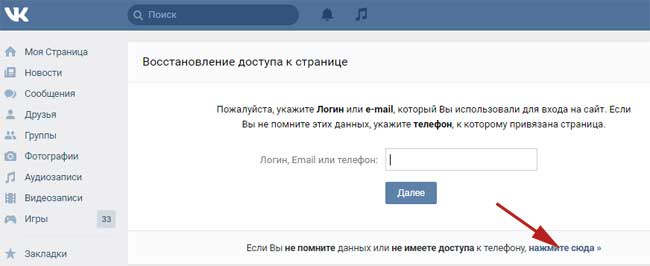 Многие советовали использовать расширение VKopt. Якобы с его помощью можно собрать всю статистику ваших сообщений (см. ), и просмотреть любой диалог, в том числе и удаленный. Я протестировал в работе это расширение. Вот что у меня получилось.
Многие советовали использовать расширение VKopt. Якобы с его помощью можно собрать всю статистику ваших сообщений (см. ), и просмотреть любой диалог, в том числе и удаленный. Я протестировал в работе это расширение. Вот что у меня получилось.
Https://vkopt.net/download/
Выберите версию для вашего браузера, и проведите установку в стандартном режиме. После этого идите на свою страницу ВК.
Установите параметры, как показано на картинке ниже. Затем нажмите кнопку «Поехали» .
Подождите некоторое время, пока все данные будут обработаны.
В итоге вы получите вот такой результат.
Здесь будут собраны все ваши диалоги. Обратите внимание на столбец «Последнее сообщение» . Там указаны дата и время — и выполнены они в виде ссылки. Разработчики заявляют, что если перейти по ней, вы попадете на страницу диалога. Даже в том случае, если он был удален.
Но эта функция не работает!
Я специально попробовал удалить переписку с пользователем, затем перешел к ней со страницы «Статистика»
. В итоге я попал к общему списку диалогов.
В итоге я попал к общему списку диалогов.
Все 3 способа я разобрал в небольшом видео уроке.
Заключение
Как вы наверняка поняли — самый быстрый способ посмотреть удаленную переписку — попросить вашего собеседника скинуть историю сообщений. Все другие варианты требуют времени.
Не стоит отчаиваться, если служба поддержки откажет вам. Попробуйте аргументированно объяснить им суть. Ведь сообщения остаются у вашего собеседника. А это означает, что из базы данных они не удаляются. Логично предположить, что при желании они могут восстановить их.
Читайте также…
Как восстановить историю в вк. Методы восстановления переписки в вконтакте
Вконтакте — лучшее приложение, при использовании которого вы можете бесплатно получить и отправить сообщения, даже бесплатно позвонить между родствениками, друзьями, и семьями. Постепенно оно является главной общественной программой в России.
Если вы случайно удалили беседы в Вконтакте, а информация важна для вас, хотите восстановить их после удаления приложения Вконтакте на айфоне. В этой статье написанно, зачем вы потеряли историю переписки вконтакте, можно ли восстановить удаленные сообщения вконтакте, и 2 способа восстановить диалог в вк если удалил переписку.
6 причин, почему сообщения в ВК удаляются
Многие причины вызывают потерю данных на вашем iPhone 7, мы расскажем 6 причин, зачем диалог потеряется.
1. Приожение Вконтакте удалено и все информации и беседы исчезли.
2. Вконтакте сбой и вы не получили доступ к ВК.
3. После обновления до iOS 11/10/9.3.2/9/8, чаты в ВК удаляются.
4. Вы удалили важные текстовые сообщения ВКонтакте, но после чего нашли их полезными.
5. Айфон 7 не включается и чёрный экран, или , и так далее.
6. Восстановление iPhone 7 до заводских настроек может стирать сообщения и переписки ВКонтакте.
Можно ли восстановить удаленные сообщения вконтакте
Многие спрашивают, можно ли найти и вернуть удалённые сообщения вкотакте если приложение ВКонтакт удалено по ошибке. Конечно! Мы предлагаем 2 способа восстановить утерянную страницу и найти потерявшиеся сообщения вполне: самостоятельно восстановить историю, и восстановить удаленные диалоги вк с помощью программы UltData (iPhone Data Recovery).
Конечно! Мы предлагаем 2 способа восстановить утерянную страницу и найти потерявшиеся сообщения вполне: самостоятельно восстановить историю, и восстановить удаленные диалоги вк с помощью программы UltData (iPhone Data Recovery).
2 способа восстановить диалог в вк если удалил переписку
– программа заключается в восстановлении потерянных и удалённых данные, которые содержают контакты, сообщения, истории вызовов, заметки, фотографии, видео, музыки, закладки, Viber, Facetime, сообщения в WhatsApp, FaceBook и так далее. Поддерживает скапировать информацию и предсмотреть данные в ВК. Полная совместима с iOS 11.
Способ 1. Вручную восстановить удаленные переписки Вконтакте на iPhone
После удаления содержаний в ВК, вам необходимо срочно восстановить смс, если вы еще не закрыли окно диалога, то в истории переписки вы можете увидить «Сообщение удалено», нажмите кнопку «Восстановить», и сообщение собеседника мгновенно возвращается. Если вы уже вышли, то нельзя восстановить их.
Способ 2. Программа для восстановления удаленных сообщений вконтакте
Прежде всего, необходимо скачать и установить UltData на вашем компьютере (Windows или Мас). Подключите iPhone, iPad и iPod к компьютеру через кабель.
Шаг 1. Запустите программу, и UltData автоматически находит старые и удаленные диалоги вконтакте, сохранные на вашем айфоне 7.
На самом деле, восстановление переписки на компьютер уже осуществило перенос файлов с iPhone на ПК. То значит, UltData может перескинуть восстанавливающие удаленные сообщения вконтакте с айфона на ПК. Кроме того, главное преимущество в том, что она восстановливает тех, что вам требуется, а не целых.
ВКонтакте (vk.com) — социальная сеть для общения с родными, близкими и друзьями посредством мгновенных сообщений, осуществлять обмен фотографиями, аудио и видеозаписями. Каждый пользователь рано или поздно подходит к тому, что нужно почистить историю сообщений, удалить ненужные диалоги.
Как удалить все диалоги ВКонтакте сразу?
Первый способ является достаточно трудоемким, но что-то придумывать не приходится — все делается довольно просто.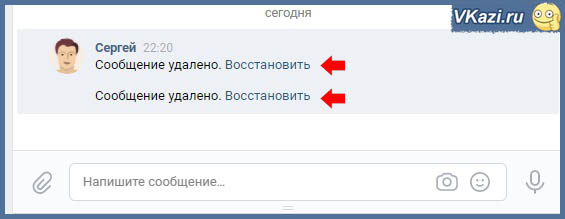 Итак, как удалить все диалоги Вконтакте — необходимо зайти во вкладку «Мои сообщения» и в правом верхнем углу у каждого диалога нажать крестик, затем подтвердить удаление. Если контактов и диалогов с ними много, то удаление займет достаточно много времени. Существует несколько способов, как удалить все диалоги ВКонтакте сразу (если вам нужно удалить конкретные сообщения,
, как это сделать)
Итак, как удалить все диалоги Вконтакте — необходимо зайти во вкладку «Мои сообщения» и в правом верхнем углу у каждого диалога нажать крестик, затем подтвердить удаление. Если контактов и диалогов с ними много, то удаление займет достаточно много времени. Существует несколько способов, как удалить все диалоги ВКонтакте сразу (если вам нужно удалить конкретные сообщения,
, как это сделать)
очистка истории сообщений при помощи скрипта, нужно открыть вкладку «Мои сообщения» в адресную строку браузера вставить соответствующее значение, в интернете их много, и на клавиатуре нажать клавишу «Enter». История переписки должна удалиться, но не всегда этот способ работает.
есть специальная программа, которая служит для расширения возможностей социальных сетей, например, VKbot. После установки данного приложения необходима авторизация и дальше множество функций и возможностей в Вашем распоряжении. Нужно выбрать вкладку «Мой профиль» — «Управление личными сообщениями» — «Удалить диалоги».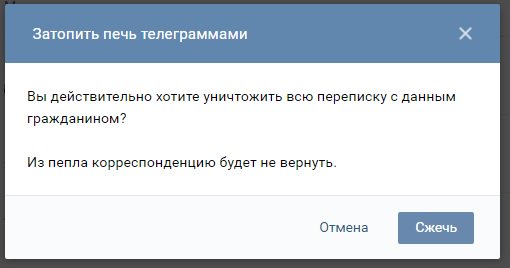 Данную программу нужно скачивать только из надежного источника, она может иметь вирусное содержание, которое в дальнейшем нанесет вред не только компьютеру, но Вашей соц. сети ВКонтакте. Все услуги по продвижению и раскрутке ВКонтакте вы можете найти
.
Данную программу нужно скачивать только из надежного источника, она может иметь вирусное содержание, которое в дальнейшем нанесет вред не только компьютеру, но Вашей соц. сети ВКонтакте. Все услуги по продвижению и раскрутке ВКонтакте вы можете найти
.
Как восстановить удаленные диалоги ВКонтакте?
Очень часто бывает, что при чистке истории сообщений, мы можем по ошибке удалить и нужные диалоги. Чтобы восстановить диалоги ВКонтакте , можно попробовать сделать следующее:
Если удаление производилось стандартным способом — по одному диалогу во вкладке «Мои сообщения», после удаления появляется кнопочка «Восстановить», таким образом можно вернуть удаленный диалог.
Если сообщения были удалены, можно обратиться за помощью к администраторам соц. сети, нажав кнопку «Помощь» внизу страницы.
Если Вы зарегистрированы через почту (mail.ru, yandex.ru и др.), а в учетной записи ВКонтакте в настройках стоит галочка напротив «Оповещать по E-mail», то можно заглянуть в почтовый ящик и проверить там.
Можно воспользоваться специальными программами, но они не всегда дают 100%-го результата. Накрутить друзей на личную страницу ВКонтакте можно по этому адресу .
Итак, как восстановить удаленные диалоги ВКонтакте, довольно сложный вопрос. Самым простым и надежным способом является — попросить второго участника диалога прислать Вам историю Вашей с ним переписки, если он сам от нее еще не избавился. (Читайте также о том, как создать и удалить беседу ВКонтакте) Стоит внимательно относиться к предложениям в интернете по поводу программ предназначенных для социальных сетей, скачивать их нужно только из проверенного источника и сначала ознакомиться с отзывами пользователей на специальных форумах. Приобрести множество лайков к своим фотографиям ВКонтакте можно в данном разделе меню сайта.
Можно ли восстановить удаленные сообщения в контакте? Конечно можно! Можно попробовать восстанавливать переписку Вконтакте своими силами, если не поможет, качайте бесплатную программу!
Всем привет!
Сегодня будем говорить о сообщениях в контакте, точнее, что делать, если, вы случайно удалили чей то диалог.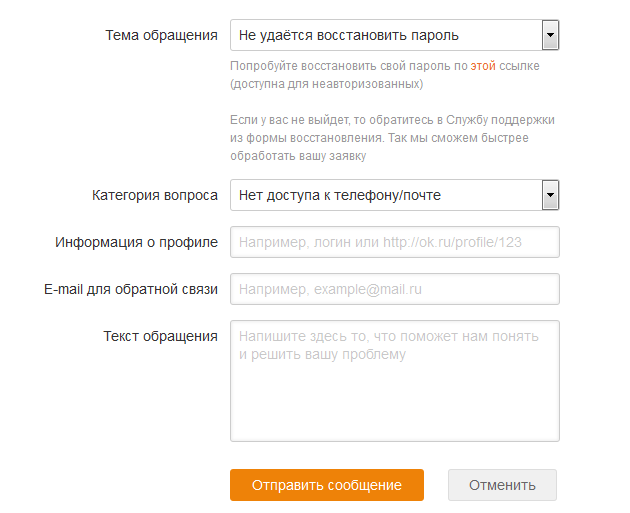
По разному бывает, задумался, расстроился, не туда нажал, бац! И нет сообщения.
Хорошо, если это ерундовая переписка с другом или подругой, но бывает так, что переписывался с заказчиком, а в диалоге например номер электронного кошелька или с другом (подругой), в переписке есть его адрес или номер телефона, а тот не появляется в контакте.
Что делать?
Можно ли восстановить удаленные сообщения в контакте?
Конечно можно! Этим и займемся.
Первым делом, можно проверить, путем чистки компьютере, возможно, вы не удалили эту переписку, а проблема с соц. сетью или вашим компьютером.
Как можно восстановить переписку в контакте на случай, если проблему с вк или компьютером?
Здесь 3 варианта.
1. Проверить, соединение с интернетом.
2. Обновить страницу в социальной сети.
3. Почистить кэш и куки в браузере.
Что делать, если это не помогло?
как восстановить удаленные сообщения в контакте, если, вы их действительно удалили?
Как восстановить переписку в контакте после удаления самому без программ?
1. Заходите в контакте. Нажимаете «мои настройки.»
Заходите в контакте. Нажимаете «мои настройки.»
2. «Оповещения» и «e-mail»
Это на тот случай, если вы при регистрации указали свой почтовый электронный адрес.
Можете зайти в указанную при регистрации почту, там будут все ваши входящие и исходящие сообщения.
Это, если, вы привязывали почту к своей странице вк.
А что делать, если вы не привязывали почту к своему аккаунту?
Как можно восстановить удаленные сообщения в контакте, какие еще способы восстановления без программ есть?
Если, вы удалили переписку с человеком, при этом страницу с диалогом еще не закрыли, вы можете просто нажать кнопку «восстановить»
Еще один вариант написать в тех поддержку. Объяснить свою проблему, администрация вк должна вам обязательно помочь.
Если это вам не помогло.
Есть ли еще какие нибудь способы?
Да есть, но только с помощью программ.
Лучшая программа для этого Vkopt.
Чем эта программа лучше других?
Это официальная программа, имеет статус доверенного приложения.
Т.е., вас за нее не заблокирует, в отличие от множества других программ.
Скачивать ее рекомендую только с официального сайта
В этом видео подробно рассказано как пользоваться этой программой.
На этом на сегодня все.
Всем пока!
Социальная сеть ВКонтакте направлена на общение между пользователями, которое подразумевает отправку друг другу текстовых сообщений, фотографий, музыки, документов, голосовых записей и многого другого. Это все возможно делать через личные сообщения ВКонтакте, в которых переписка между пользователями будет храниться до тех пор, пока ее не удалят. При этом переписка может тянуться годами, тем не менее, всегда будет возможность при помощи поиска найти отосланные сообщения, посмотреть передаваемые файлы и прочее.
Для многих переписка ВКонтакте играет огромную значимость, и неприятным инцидентом может стать ее удаление. Рассмотрим в рамках данной статьи, что можно сделать, чтобы восстановить сообщения ВКонтакте, если они были случайно удалены.
Как удалить переписку ВКонтакте
Перед тем как переходить к вопросу восстановления переписки, нужно понять каким образом она может быть удалена. Предусмотрены два варианта, как стереть сообщения между пользователями ВКонтакте.
Первый вариант подразумевает удаление одного сообщения. Для этого в диалоге с пользователем нужно выделить сообщение (нажав на него левой кнопкой мыши), которое вы хотите удалить. Далее сверху появится соответствующая кнопка – удалить. Нажмите на нее, и после этого сообщение будет стерто.
Обратите внимание: удаляя сообщения подобным образом, вы их стираете только у себя. То есть, если вы что-то написали человеку, но потом не захотели, чтобы он это читал, то подобным образом удалив сообщение исправить ситуацию не получится – в любом случае сообщение до человека дойдет, даже если вы удалите его до того, как оно будет прочитано собеседником.
Второй вариант подразумевает удаление всех сообщений ВКонтакте в рамках одного диалога. Чтобы это сделать, нужно зайти в диалоги социальной сети и далее навести на диалог с одним из собеседников. Появится значок с крестиком в правой части окна выбора диалога. Нажав на него, возникнет всплывающее окно с вопросом, действительно ли вы хотите удалить переписку. Если это так, то нажмите «Удалить», после чего все сообщения с собеседником будут удалены из вашего профиля ВКонтакте.
Чтобы это сделать, нужно зайти в диалоги социальной сети и далее навести на диалог с одним из собеседников. Появится значок с крестиком в правой части окна выбора диалога. Нажав на него, возникнет всплывающее окно с вопросом, действительно ли вы хотите удалить переписку. Если это так, то нажмите «Удалить», после чего все сообщения с собеседником будут удалены из вашего профиля ВКонтакте.
Обратите внимание: удаление диалога происходит одностороннее, то есть, у пользователя с которым велась переписка, сообщения удалены не будут.
Как восстановить сообщения ВКонтакте
Выше были рассмотрены два способа удаления сообщений, и есть два варианта как их восстановить. Один из них позволяет восстановить только одно сообщение, а другой всю переписку, но он более сложный и далеко не всегда работает.
Как восстановить удаленное сообщение ВКонтакте
Если вы случайно или специально в ходе переписки с человеком удалили свое или его сообщение, восстановить его не составит труда. Сразу после удаления сообщения, на его месте появится кнопка «Восстановить». Достаточно на нее нажать, чтобы вернуть в переписку только что стертое сообщение.
Сразу после удаления сообщения, на его месте появится кнопка «Восстановить». Достаточно на нее нажать, чтобы вернуть в переписку только что стертое сообщение.
Важно: кнопка «Восстановить» будет активна до тех пор, пока вы не перезагрузите страницу. То есть, вы можете переключаться между диалогами, и в этот момент у вас все еще будет присутствовать возможность вернуть удаленное сообщение. Но если вы решите закрыть страницу или перейти, например, в список своих групп, то есть выйти из диалогов, то сообщение будет стерто и кнопка «Восстановить» пропадет.
Как восстановить удаленную переписку ВКонтакте
Если вы удалили переписку целиком, есть возможность восстановить и ее, но сделать это значительно сложнее. Поскольку переписка удаляется только с вашего аккаунта, значит, она хранится у второго собеседника и в базе данных ВКонтакте. Простой вариант восстановить переписку – попросить собеседника переслать вам историю сообщений, но если она продолжительная, сделать это будет проблематично, учитывая, что за раз можно переслать не более 100 сообщений. Тогда остается только обращаться к службе поддержки ВКонтакте.
Тогда остается только обращаться к службе поддержки ВКонтакте.
Лучше всего подать обращение следующим образом:
Важно: данный способ не гарантирует стопроцентный возврат удаленной переписки, и тем более не стоит им злоупотреблять. Во многом, восстановят вам удаленные сообщения ВКонтакте или нет, зависит от воли специалиста службы поддержки, к которому ваш вопрос попал на рассмотрение.
Если вы удалили переписку с другом в соцсети Вконтакте, намерено или случайно, а она вам очень нужна, не спешите расстраиваться и сожалеть о «потере». Эта статья подробно расскажет вам как восстановить удалённые сообщения (когда это возможно) штатными средствами VK, а также при помощи специального браузерного приложения.
Чтобы вернуть диалоги, первым делом выполните следующее:
- Проверьте, есть ли интернет-соединение; какова его скорость. Постоянное прерывание коннекта, медленный канал связи могут привести к некорректному отображению веб-страниц, в том числе и вашего аккаунта Вконтакте.
- Временно отключите веб-фильтр в антивируснике, обновите страничку посредством клавиши «F5» и попытайтесь ещё раз просмотреть диалог с собеседником. Иногда скрипты «защитника ОС» блокируют полезные элементы кода.
- Выключите в браузере аддоны NoScript, Adblock и подобные им приложения-фильтры. Они также могут препятствовать корректной работе ВК.
- Очистите кэш/историю браузера (для Firefox и Google Chrome — комбинация «Ctrl + Shift + Del»). Залогиньтесь снова.
- В списке диалогов кликом мышки выделите переписку нужного пользователя, в строке «Поиск» введите фразу/слово из искомого сообщения и нажмите «ENTER», чтобы найти переписку. Возможно, она не удалена, а просто затерялась «в недрах» вашего аккаунта.
Настройки Вконтакте
Иногда этих действий бывает достаточно. Но если вам по-прежнему не удаётся восстановить удаленные сообщения, воспользуйтесь штатными средствами соц.сети.
1. Кликните в меню «Настройки», перейдите на вкладку «Оповещения». Если в графе «E-Mail для оповещений:» установлено «Всегда оповещать» (в т.ч. включены опции «Личные сообщения», «Сообщения на стене»), зайдите в указанный при регистрации в ВК, почтовый ящик. Наверняка, в списке входящих писем вы обнаружите удалённый диалог.
2. Если вы удалили отдельное сообщение из переписки и тут же поняли, что поступили опрометчиво, нажмите ссылку «Восстановить» рядом с надписью «Сообщение удалено». Текст послания немедленно вернётся на своё место.
3. Обратитесь к пользователю с которым вели переписку с просьбой прислать копии сообщений (в личку Вконтакте или на почтовый ящик). У вас сообщения могут быть удалены, а у него — нет (т.е. он не очищал историю сообщений).
4. Напишите письмо в техподдержку Вконтакте с просьбой восстановить диалог: кликните в нижнем меню на главной ссылку «помощь» и введите текст.
Расширение для Google Chrome — VkOpt
VkOpt — мультифункциональный аддон, повышающий комфорт пользования соцсетью Вконтакте в разы. В числе его возможностей подгрузка данных о медиа контенте, расширенное меню быстрого доступа к функциям и разделам, поиск фото в качестве HD, и конечно же, модуль обработки/восстановления сообщений — весьма мощный инструмент.
Внимание! VkOpt — имеет статус доверенного приложения. НО: остерегайтесть подделок и модифицированный версий. Аддон без лишних опасений можно скачивать только на оф.сайте разработчика vkopt.net или в магазине расширений Google Chrome.
Для просмотра диалогов в Vkopt необходимо:
1. Установить аддон в браузер.
2. Зайти в свой аккаунт Вконтакте.
Раздел в меню страницы должен появится сразу после инсталляции.
3. Открыть «Мои сообщения».
4. По правую сторону от кнопки «Диалоги», в ниспадающем меню [Действия] выбрать «Статистика».
6. Установить параметры отображения статистики сообщений (проставьте «галочки» напротив опций).
7. В таблице статистики найти пользователя, диалог с которым хотите просмотреть. А затем кликнуть по дате/времени в этой же строчке (крайняя правая колонка). На дисплее появятся сообщения.
Не используйте сторонние сомнительные программы для восстановления переписки, особенно те, которые «запрашивают» логин и пароль от аккаунта в Вконтакте. Есть большая вероятность, что после такого «восстановления» ваша страница будет взломана.
все рабочие способы. Как восстановить диалоги или сообщения в контакте
У администрации сайта ответ на это один и он написан наверху страницы для обращений в техническую поддержку «Удаленные сообщения не восстанавливаются никак » (видимо, с этим вопросом часто обращаются). Также ВК не рассылает СМС на телефон для восстановления переписки.
Но так ли это на самом деле? Ведь уже известно, что ВК хранит все материалы пользователей у себя и при обращении со стороны правоохранительных органов, предоставляет полную информацию, в том числе и удаленные сообщения, и фотографии. Да и тот факт, что после стирания вами переписка все же отображается у вашего собеседника говорит о том, что никуда она не исчезает, а вы просто теряете к ней доступ. Способ восстановить переписку есть и даже несколько. Но мы не будем рассматривать хакерские утилиты, приложения и сомнительный софт.
Их использование может навредить компьютеру или привести к краже страницы. Лучше применить способ внутри самого сервиса ВКонтакте в разделе для разработчиков.
Через раздел Разработчикам
Этим методом восстанавливаются удаленные сообщения в течение 24 часов, но при более длительном сроке не сработает.
Для начала перейдите в раздел разработчика, в окно скрипта восстановления диалогов. Делается это так.
- На своей странице слева внизу найдите маленькую ссылку «разработчикам».
- Кликните в меню выбора разделов на «Документация».
- Откройте диалог с пользователем, историю переписки с которым нужно восстановить. Если удален весь диалог, то зайдите на страницу этого человека и начните с ним новую переписку, нажав «Написать сообщение».
- На последнем отправленном сообщении (если их вообще нет, напишите новое) кликните правой кнопкой мыши и в открывшемся подменю выберите «просмотреть код страницы».
У вас есть возможность удалять, как отдельные сообщения вконтакте (см. ), так и всю переписку с пользователем (см. ). Но как быть, если она вдруг понадобится?
Сейчас я покажу вам, как можно восстановить все удаленные сообщения в контакте .
Восстанавливаем одно сообщение
Когда вы ведете переписку с человеком, у вас появляется возможность удалять одно или несколько сообщений. Восстановление в таком случае, будет доступно немедленно.
Попробуйте выделить и удалить сообщение. На его месте вы сразу увидите специальную ссылку «Восстановить» .
Сообщение сразу появится. Данная функция будет доступна, пока активен данный диалог.
Как восстановить удаленные сообщения в контакте
При попытке удаления диалога с пользователем, ВК сообщает нам о том, что после этого мы не сможем получить доступ к данной переписке.
Но здесь есть некоторые хитрости .
Даже если вы полностью удалите диалог, у пользователя, с кем вы общались, вся переписка сохранится. Достаточно попросить его, чтобы он скинул вам всю историю . Это наиболее быстрый и удобный способ.
Альтернативный вариант — обратится в службу поддержки вконтакте (см. ). Разумеется, если история сохраняется у второго участника беседы, значит, она хранится в базе данных ВК. И при большом желании, специалисты службы поддержки могут восстановить удаленную переписку.
Идем в раздел «Помощь» . Здесь в строке поиска набираем «Восстановить удаленные сообщения» .
Вы будете перемещены к форме, где необходимо указать суть вашей проблемы. Опишите ситуацию — заявите, что переписка была удалена случайно, и крайне важно восстановить ее.
После того, как форма будет заполнена, нажимайте кнопку «Отправить» . Вопрос будет отправлен. Вы всегда сможете посмотреть ответ от администрации. Для этого просмотрите свой вопрос в разделе «Мои вопросы» .
Заключение
Как вы понимаете, самым лучшим способом, который поможет вам восстановить удаленные сообщения или диалоги в контакте, является запрос другому участнику переписки. Он за пару минут, может скинут вам всю историю, или отдельные сообщения. Описание прочих методов восстановления, а также результатах этих попыток, вы можете почитать .
Вопросы?
Вконтакте
Восстановить сообщения у себя никак нельзя. И служба поддержки тоже не может их восстановить. Если ты точно удалил сообщения (диалог, переписку), то можно только попросить того человека, с которым ты переписывался, переслать сообщения тебе обратно. Если они у него остались, конечно. Там можно выделить сразу много сообщений (поставить галочки слева) и переслать — появится кнопка «Переслать». Нажав на нее, надо выбрать человека, кому переслать — пусть он выберет тебя и отправит. Только так ты сможешь их увидеть и прочитать.
К сожалению, у себя их никак не восстановить. Сообщения удаляются навсегда. Если ты удалил всю переписку, посмотри — ведь тебя предупреждали, когда удалял. Можно было нажать «Отмена», а ты нажал «Удалить»:
А если ты удалил отдельные сообщения в переписке, то там была ссылка «Восстановить», пока ты не закрыл диалог. Если закрыл — уже поздно. И даже в кэше браузера (во временных файлах) они не сохраняются. В следующий раз будь внимательнее и не торопись, не удаляй ничего сгоряча.
Мы нашли для тебя ответ в системе помощи ВКонтакте, чтобы ты убедился в том, что все это — правда:
— Я удалил сообщения, как восстановить?
— Удаленные сообщения нельзя восстановить, как не собрать сожжённые письма из пепла. Честное слово, совсем никак. Однако удаление сообщений — одностороннее действие, и у собеседника сообщения могут остаться, если он их не стёр. Вы можете попросить его сообщить Вам нужную информацию из сообщений или даже переслать переписку. За один раз переслать можно лишь 100 сообщений. Если собеседник тоже стёр сообщения, вернуть их невозможно. Будьте осторожны — все расширения, приложения и сайты, что обещают эту функцию, опасны. За такими обещаниями обычно прячутся программы для кражи паролей, Вы рискуете потерять страницу или деньги.
Ты уверен, что
удалил сообщения?Может быть, ты их просто потерял, а не удалил? Поищи повнимательнее. Там в сообщениях вверху есть поиск — попробуй ввести туда имя этого человека или какие-нибудь слова, которые точно были у вас в переписке.
Иногда еще бывает, что у тебя какие-то проблемы с браузером, компьютером, телефоном или интернетом, и ты думаешь, что сообщения удалились. На самом деле нет. Надо просто решить свои проблемы — переустановить браузер (или попробовать другой), переустановить либо обновить мобильное приложение или зайти в ВК с другого устройства, и ты снова увидишь все свои сообщения, переписки, диалоги.
Если кто-то предлагает тебе восстановить удаленные сообщения, то это мошенники. У тебя просто украдут пароль.
Меня взломали и удалили сообщения, как восстановить?
Точно так же, как написано выше — никак, только попросить собеседников переслать их тебе. То, что называется «взломали » — это когда ты утратил доступ к странице по собственной вине. Открыл подозрительную ссылку, ввел пароль на подставном сайте, не позаботился об антивирусной защите, дал телефон постороннему человеку — что-то из этого. Поэтому прочитай советы по безопасности ВКонтакте и больше не допускай «взлома».
Точно никак не восстановить сообщения?
Точно. Удаленные сообщения в ВК никак не восстановить. Можно только попросить человека, с которым переписывался, переслать тебе переписку (он должен выделить у себя сообщения, нажать кнопку «Переслать» и выбрать тебя из списка, чтобы переслать именно тебе).
Быстрый и удобный вход в ВК
Стартовая страница «Вход» — для входа на сайт ВКонтакте и на другие сайты. Попробуй, это безопасный способ входить на свою страничку, и там много новых возможностей для тебя.
Детальное руководство, как восстановить сообщения ВКонтакте. Проверенные методы, которые открывают доступ к вашей переписке.
Чтобы восстановить сообщения вконтакте предлагаются программы, однако следует к ним относиться с осторожностью, так как в них зачастую содержатся вирусы. Существуют отдельные сайты, которые описывают, как восстановить переписку ВКонтакте и готовы помочь вам за деньги. Опять же, это может быть фишинговый ресурс, а его владельцы — мошенники.
Дело в том, что восстановление удаленных сообщений вконтакте из переписки пользователя так же невозможно, как и возврат сожженных писем (в отличие от ). Эта информация детально описана в справке социальной сети ВКонтакте.ру.
Как восстановить удаленные сообщения ВКонтакте, способ № 1
Вы можете восстановить удаленное сообщение в истории переписки, если вы еще не вышли из диалога переписки. Вы увидите надпись «Сообщение удалено» с оранжевым фоном. При нажатии на кнопку «Восстановить» на сообщении вы сможете мгновенно вернуть вашу реплику или сообщение собеседника в переписке ВКонтакте. Однако, если вы удалите сообщение и выйдете из диалога переписки, то, увы, не сможете вернуть ваши записи и сообщения ВКонтакте.
Восстановление сообщений ВК, способ № 2
Второй действенный метод восстановления сообщений из переписки в Контакте достаточно прост. Переписка вашего собеседника зачастую дублируется на электронную почту. Однако происходит это только тогда, когда вы не находитесь в статусе Онлайн в соцсети. К сожалению, таким образом можно возобновить только отдельные сообщения переписки ВК. Тем не менее, зайдите на свою почту и попробуйте через поиск найти все электронные письма, которые пришли к вам из Контакта и проверьте, нет ли там необходимого текста из сообщений, которые вы случайно или намеренно удалили.
Интересно отметить, что переписка может дублироваться в смс-сообщениях, которые приходят с ВКонтакте как уведомления. Однако в данном случае вы не сможете восстановить текст собеседника, поскольку в данных сообщения содержится только информация о том, что кто-то написал вам в личку Контакта.
Есть несколько простых советов, которые помогут вам в некоторых случаях восстановить сообщения из переписки ВК.
- Сохраняйте важную переписку и отдельные сообщения в файл, делайте резервную копию сообщений в отдельный текстовый файл и храните эту информацию в облачном сервисе, например, на Dropbox. После этого будет нетрудно вернуть утерянные сообщения.
- Не удаляйте безрассудно сообщения ВК, это не всегда приносит пользу. Даже если вы ссоритесь с человеком и в сердцах нажимаете на «крестик», тем самым удаляя все сообщения, задумайтесь: а вдруг в переписке содержатся пароли и другая информация для доступа к сервисам и проч.
Современные письма давно лишились возвышенности. Длинные романтичные послания, отосланные по почте, превратились в короткие сообщения, написанные в соцсетях или в вотсапе. Тем не менее, переписка между людьми была и остается важным компонентом социального взаимодействия. Контакт, как и другие соцсети, полностью сохраняет историю диалогов. Что же делать, если по каким-то причинам переписка пропала? Как восстановить переписку в ВК, если, например, страницу взломали и удалили все ваши диалоги? Или одноклассник нечаянно щелкнул не по той иконке на экране телефона.
Можно ли восстановить удаленные сообщения в контакте
Вернуть переписку из небытия задача по силам только тогда, когда страница с диалогом еще не обновлялась. Тогда на месте удаленных сообщений появится кнопка «Восстановить». После нажатия на нее переписка тут же примет первоначальный облик. Очень важно не перезагружать страничку, иначе история ВКонтакте будет потеряна навсегда. Здесь важна внимательность, оперативность и аккуратность. Прежде, чем удалять переписку, обдумайте этот шаг. Ведь восстановить ее спустя даже несколько часов будет уже невозможно.
Часто пользователи советуют обратиться в техническую поддержку. Авторитетно заявляю – она ничем не поможет! Потому, как восстановить историю сообщений техподдержка не имеет права. Контакт еще не имеет системы верификации и нельзя с точностью определить, что восстановления требует истинный пользователь аккаунта, а не злоумышленник. Никакие увещевания на них не подействуют, ведь перед удалением система предупреждает о необратимости действия.
Способы восстановления переписки
Добиться активных действий от технической поддержки не удалось? Не отчаивайтесь! Существует несколько хитрых способов, как восстановить личную переписку в ВК. Их нельзя назвать простыми, и ни один не дает 100% гарантии успеха. Иногда требуется специальные компьютерные навыки, но чаще – терпение и время. Тем не менее, если переписка имеет реальную ценность для вас, попробовать стоит:
Многофункциональное дополнение к аккаунту VK значительно упрощает жизнь многим пользователям. Популярность расширения способствовала появлению большого количества подделок, потому скачивать приложение стоит лишь с официального сайта. Если установка запрашивает личные данные, пароль и прочие подозрительные действия – лучше откажитесь. Иначе быть вам со взломанной страницей!
Как вернуть удаленные сообщения ВКонтакте с помощью Vkopt? Установив дополнение, справа под основным меню страницы появится надпись . Далее открываете сообщения и в меню «Действия» выбираете «Статистика». Выставляете необходимые параметры и кликаете «Поехали!». Через некоторое время расширение собирает ваши диалоги со всеми пользователями. Выбрав нужного, кликаете на дату и время в правой части таблички. В результате, вы перейдете к диалогу с пользователем, даже если он был удален.
Видеоинструкция: как восстановить удаленные сообщения в контакте
Существует множество способов, как восстановить личную переписку в ВК. Ни один из них не гарантирует восстановления полного объема корреспонденции. Самый простой – это попросить собеседника выслать диалог. Если, пользователь, как и вы, удалил сообщения, или отказывается пойти на встречу, на помощь приходят более хитрые методы. Посмотрев видео, вы увидите на практике обращение в техническую поддержку соцсети и восстановление данных с помощью расширения Vkopt.
Сохраняется ли удаленная переписка вконтакте. Где и сколько времени хранятся сообщения WhatsApp? Сохранение переписки с Айфона
Приложение Ватсап предназначено для обмена сообщениями, фотографиями, видео- и аудиофайлами. Некоторые сообщения, которые приходят, имеют особое значение, и их необходимо сохранить в памяти устройства. Иногда человек меняет гаджет, а историю переписки хочет перенести вместе с программой на новое устройство. В той или иной ситуации необходимо сделать одно и то же действие — сохранить историю чатов. Давайте подробнее рассмотрим, как сохранить переписку Whatsapp.
Чтобы осуществить сохранение переписки можно воспользоваться одним из двух методов.
- Создать резервную копию.
- Осуществить экспорт в файл с расширением.txt.
Для начала рассмотрим, что нужно сделать, чтобы перенести переписку при смене телефона. То есть, как перенести историю чатов с одного устройства на другое.
Сохранение переписки на андроид
Это сделать достаточно легко и быстро. Нужно просто сохранить резервную копию диалогов. Хочется напомнить, что резервная копия диалогов создается и сохраняется в памяти вашего устройства автоматически. Но мы покажем, как это сделать самостоятельно. Итак, заходим в раздел меню «Настройки ».
В нем находим и нажимаем на пункт «Чаты ».
И в открывшемся окне будет кнопка «Резервное копирование », на которую необходимо нажать.
После этих действий история переписок будет сохранена, остается перенести ее на новое устройство. Но перед этим необходимо скопировать ее на компьютер.
Подключаем смартфон к компьютеру и в папке «Whatsapp » находим файл msgstore-*.db.crypt и копируем его на компьютер.
На новом устройстве устанавливаем данный мессенджер, но только запускать его не нужно. Подсоединяем новый гаджет к компьютеру и переносим скопированный файл в папку вацап.
Далее запускаем программу на новом смартфоне, выполняем все действия, которые запросит мессенджер, и пользователю будет предложено восстановить все данные из резервной копии. Вы должны согласиться и вся переписка будет снова доступна.
Обращаем ваше внимание, что индивидуальные или групповые чаты можно отправить по почте. Для этого открываем чат и заходим в меню.
В нем открываем пункт «Еще ».
Сохранение переписки с Айфона
- Заходим в iCloud;
- Выбираем раздел «Резервная копия »;
- Ждем, пока данные сохранятся.
Чтобы перенести переписку с одного iPhone на другой, необходимо просто восстановить данные из архива.
Если же вам нужно перенести переписку с iPhone на Android, то придется сделать следующее:
- После того, как резервная копия создана, подключаем айфон к компьютеру;
- Заходим в папку мессенджера и ищем там папку Databases;
- Копируем файл с расширением *.db.crypt;
- Подключаем новое устройство;
- Устанавливаем ватсап, но только не запускаем его;
- И переносим скопированный файл в папку Databases.
После всех этих действий запускаем программу и в ней находим всю старую переписку.
У вас есть возможность удалять, как отдельные сообщения вконтакте (см. ), так и всю переписку с пользователем (см. ). Но как быть, если она вдруг понадобится?
Сейчас я покажу вам, как можно восстановить все удаленные сообщения в контакте .
Восстанавливаем одно сообщение
Когда вы ведете переписку с человеком, у вас появляется возможность удалять одно или несколько сообщений. Восстановление в таком случае, будет доступно немедленно.
Попробуйте выделить и удалить сообщение. На его месте вы сразу увидите специальную ссылку «Восстановить» .
Сообщение сразу появится. Данная функция будет доступна, пока активен данный диалог.
Как восстановить удаленные сообщения в контакте
При попытке удаления диалога с пользователем, ВК сообщает нам о том, что после этого мы не сможем получить доступ к данной переписке.
Но здесь есть некоторые хитрости .
Даже если вы полностью удалите диалог, у пользователя, с кем вы общались, вся переписка сохранится. Достаточно попросить его, чтобы он скинул вам всю историю . Это наиболее быстрый и удобный способ.
Альтернативный вариант — обратится в службу поддержки вконтакте (см. ). Разумеется, если история сохраняется у второго участника беседы, значит, она хранится в базе данных ВК. И при большом желании, специалисты службы поддержки могут восстановить удаленную переписку.
Идем в раздел «Помощь» . Здесь в строке поиска набираем «Восстановить удаленные сообщения» .
Вы будете перемещены к форме, где необходимо указать суть вашей проблемы. Опишите ситуацию — заявите, что переписка была удалена случайно, и крайне важно восстановить ее.
После того, как форма будет заполнена, нажимайте кнопку «Отправить» . Вопрос будет отправлен. Вы всегда сможете посмотреть ответ от администрации. Для этого просмотрите свой вопрос в разделе «Мои вопросы» .
Можно ли убрать компромат из давней переписки?
Как почистить свои очень старые сообщения?
Наверное, интересовался этим вопросом каждый пользователь этой соцсети, да только вот ответ не благоприятен. Хранится ли наша переписка? Сколько хранятся наши диалоги? Можно ли отмотать свою переписку в ВК на несколько лет назад? Как посмотреть свои ОЧЕНЬ старые сообщения? Как удалить свои компрометирующие сообщения из ВК? Разберемся по порядку.
1. Сколько времени хранятся диалоги?
В наше время ничего никуда не исчезает. Хотя ВК не комментирует этот вопрос, из отрывочных сведений ясно, что никакие данные не стриются, удаляются пути к ним, и доступ, сами же записи остаются на серверах ВК. Доступны записи очень долго, можно посмотреть свою переписку в течении нескольких лет, например:
Как мы видим, дружеская переписка заняла 381 страницу, самая давняя дата – 28 января 2013. На настоящее время – 4 года назад! Почти с первых дней регистрации в ВК.
2. Как увидеть свою переписку с «давних времен»?
Довольно просто! Нужно перейти к мобильной версии ВКонтакте, (https://m.vk.com/), после чего перейти в Диалоги. Или сразу ввести в адресной строке ВКонтакте https://m.vk.com/mail. После этого выбираем интересующего нас пользователя и наслаждаемся!
Внизу страницы видим
Вот там-то и хранятся сотни страниц вашей переписки.
3. Как удалить из переписки компрометирующие комментарии?
Вы увидели нечто, что вам не нравится, и хотите это удалить? Нажимаете на сообщение, переходите к нему и нажимаете на заветное «Удалить», и…НИЧЕГО! То есть, у вас, конечно, сообщение исчезнет, но у адресата – нет! Так что ответ –никак! Можно, конечно, удалить переписку полно-стью…но это тоже ничего не даст, поскольку это исключительно односто-роннее действие.
Поэтому совет один – не пишите ничего компрометирующего!
4. Можно ли восстановить удаленные сообщения?
Нет. Очень обидно, поскольку толку от одностороннего действия мало. Дадим слово поддержке ВК: «Удаленные сообщения нельзя восстановить, как не собрать сожжённые письма из пепла. Честное слово, совсем никак.
Однако удаление сообщений — одностороннее действие, и у собеседника сообщения могут остаться, если он их не стёр. Вы можете попросить его сообщить Вам нужную информацию из сообщений или даже переслать переписку. Если собеседник тоже стёр сообщения, вернуть их невозможно.»
Узнать, какая информация о вас хранится в ВКонтакте .
Также есть шанс, что сообщения направляются вашему собеседнику на мобильный или почту, и дублируются.
Также осторожно используйте сторонние приложения и сайты, которые обещают восстановить сообщения, взломать страницу, стереть\украсть данные. Возможно, они не врут, и данные будут украдены. Ваши данные, так как за подобными обещаниями часто скрываются программы для кражи паролей.
В целом, помните, что информация никуда не исчезает. Будьте осторожны с сообщениями личного характера в любых социальных сетях и переписке. Помните, как говорил Мюллер в великом фильме «17 мгновений весны» — «То, что знают двое, знает и свинья!».
Да и вообще, давайте попробуем разобраться, насколько данная функция возможна для пользователей. Может быть, нам уже ничего не поможет?
Обращение к администрации
Первый вариант, который может сослужить нам добрую службу, — это обращение к администрации сайта с просьбой восстановления вашей переписки. Только так вы сможете быстро и просто прочитать удаленные сообщения в «Контакте».
Для этого авторизуйтесь в социальной сети, а затем перейдите в раздел «Помощь». Он находится в самом низу странички. Далее в появившемся окне придется описать сложившуюся ситуацию, а также попросить восстановить вашу переписку. Всю или с определенным пользователем. Как правило, если ваш запрос одобрят, то придется еще и доказать свои права на владение профилем. После этого вам помогут, и вы сможете читать удаленные сообщения в «Контакте». не единственный вариант, который может помочь в решении сегодняшнего вопроса. Существует еще ряд интересных и простых действий. Каких именно? Давайте-ка посмотрим.
Из архива
Как прочесть удаленные Стоит отметить, что при очистке переписки она убирается только у того пользователя, который совершил данное действие. Это значит, что у второго члена беседы все фразы сохранятся.
Так, если вы хотите прочитать удаленные сообщения, можно всегда обратиться к своему собеседнику с просьбой найти вам ту или иную фразу и переслать ее. Как правило, если разговор был с вашим другом, то никаких проблем при этом не возникнет. В противном случае можно забыть о данном варианте развития событий.
Честно говоря, изученный сейчас метод не самый популярный. Особенно если вам вдруг понадобилась информация огромной давности. Например, которая была около полугода назад при наличии активной переписки с данным пользователем. В этом случае найти необходимую информацию бывает очень сложно. Тем не менее удаленные сообщения в «Контакте» можно прочесть еще несколькими способами. Какими именно? Давайте же рассмотрим их.
Восстановление
Вот очередной быстрый и интересный вариант развития событий. Он обязательно поможет вам узнать, как прочесть удаленные сообщения в «Контакте». Например, можно восстановить то, что было удалено. Правда, сделать это необходимо за очень короткий срок. Как? Давайте разбираться.
Итак, если вы заметили, что нечаянно удалили какое-то сообщение, то сможете вернуть его в историю. Главное — не переходите со страницы и не обновляйте ее. Оставьте все как есть. После очистки переписки у вас появится сообщение об успешном проведении операции, а также строчка «Восстановить». Если вы нажмете на нее, то все беседы и фразы встанут на свои места. Можно прочитать сообщения, отсортировать их, а затем убрать ненужную информацию. Вот и все.
Честно говоря, данный вариант не пользуется особой популярностью. Наверное, из-за того, что проворачивать его необходимо просто моментально. Ведь в другой ситуации понять, как прочесть удаленные сообщения в «Контакте», будет в несколько раз сложнее. Давайте же посмотрим, какие еще методы существуют для решения поставленной задачи.
Программы
Например, некоторые пользователи могут наткнуться на специализированные программы, которые предлагают расширить стандартные функции социальной сети. Среди дополнений можно найти также и возможность чтения удаленных ранее сообщений. На самом деле это очень интересная функция. Правда, к ней необходимо относиться с предельной осторожностью.
Дело все в том, что подобного рода программы часто являются самыми настоящими вирусами. Вместо того чтобы помочь людям, они просто заражают компьютеры, а также крадут аккаунты пользователей. Если вы рискнете воспользоваться подобными приложениями, то будьте готовы к не самым лучшим последствиям. Честно говоря, от данного метода лучше всего воздержаться.
Сайты
А теперь мы познакомимся с вами с еще один вариантом развития событий. В частности, он походит тем, кто не особо доверяет программам. Такие пользователи, как правило, прибегают к помощи специальных хостингов. Они позволяют прочесть удаленную переписку.
Для того чтобы воспользоваться данным вариантом, вам придется найти соответствующий сайт, после чего посетить его. Пройдите регистрацию (в некоторых случаях), а потом свяжитесь с главным программистом. С ним можно будет обсудить все нюансы предоставления услуги, а также узнать стоимость «удовольствия». Обычно она не очень большая, но и не совсем мизерная.
Далее в назначенное время передайте свои от социальной сети (логин и пароль) программисту, а затем подождите результата. Честно говоря, данный вариант тоже далеко не всегда оказывается безопасным. Если вы не знаете человека, который предоставляет вам услуги восстановления сообщений, то существует огромный риск взлома аккаунта. Так вы останетесь без профиля. Восстановить его можно будет, но с определенными усилиями.
Как восстановить удаленные текстовые сообщения на Android
Если вы читаете этот пост, то есть большая вероятность, что вы случайно удалили некоторые важные сообщения и пытаетесь восстановить их сейчас.В отличие от Gmail, где удаленные электронные письма хранятся в корзине, восстановить удаленные сообщения на Android сложнее из-за того, как Android управляет ими. Когда вы удаляете сообщение, оно помечается для перезаписи новыми данными.
В большинстве случаев удаленные сообщения исчезают навсегда.Однако есть вероятность, что они не были перезаписаны. В этом посте мы покажем вам, как восстановить удаленные сообщения на вашем Android-смартфоне.
Как восстановить удаленные сообщения на AndroidВосстановление через Google Backup
Если вы создали резервную копию своего телефона на Google Диске, есть вероятность, что резервная копия может содержать ваши текстовые сообщения. Вы можете восстановить эту резервную копию, выполнив следующие действия:
- Откройте Google Диск на своем телефоне.
- Откройте меню, нажав кнопку с тремя линиями в верхнем левом углу.
- Теперь выберите «Резервные копии».
- Проверьте, была ли сделана резервная копия ваших данных.
Объявление
- Войдите в свою учетную запись Google на другом телефоне.
- Во время настройки устройства нажмите «Восстановить», когда он спросит, хотите ли вы восстановить резервную копию Android.
- Завершите процесс установки и проверьте папку сообщений.
Восстановление через сторонние приложения
- Загрузите приложение Android Data Recovery на свой компьютер.
- Теперь подключите устройство к компьютеру и включите отладку по USB.
- Теперь на экране выберите «Сообщения» и нажмите «Далее».
- Затем установите приложение FonePaw на свой смартфон с помощью программы Android Data Recovery.
- Разрешите приложению читать ваши сообщения.
- Затем нажмите «Сканировать авторизованные файлы» на своем компьютере.
- Щелкните сообщения, которые хотите восстановить, а затем нажмите «Восстановить».
Как восстановить удаленные сообщения в WhatsApp
Как восстановить удаленные контакты на Android
Как отследить и восстановить потерянный смартфонКак восстановить удаленные текстовые сообщения: полное руководство
Нужна ли вам копия ваших текстовых сообщений для юридических целей, деловых записей или просто из-за их сентиментальной ценности, вопрос о том, как восстановить удаленные текстовые сообщения, может вызвать панику практически у любого, когда вы начнете искать в своем телефоне особый текст и понять, что его больше нет.Хотя наша платформа позволяет бизнес-клиентам сохранять копии всех текстовых журналов для дальнейшего использования, мы также являемся экспертами во всех сферах обмена текстовыми сообщениями и знаем все приемы, когда дело доходит до извлечения удаленных текстов с вашего iPhone или Android.
Нужно восстановить удаленные текстовые сообщения с телефона? Если вы зависимы от смартфонов или нуждаетесь в текстовых сообщениях по серьезным причинам, вот ваше руководство, как вернуть потерянные текстовые сообщения.
Метод 1. Восстановить удаленные текстовые сообщения из резервной копии iPhoneТеперь, когда из macOS Catalina было удалено приложение iTunes, вы больше не можете использовать iTunes для восстановления утерянных текстовых сообщений.Однако вы все равно можете получить удаленные тексты из iCloud, если ваши текстовые сообщения были ранее зарезервированы. Вот как это сделать:
- Шаг 1. Откройте «Настройки» и нажмите на свое имя или изображение вверху
- Шаг 2. Выберите iCloud> Управление хранилищем> Резервные копии
- Шаг 3. Найдите, включены ли ваши старые текстовые сообщения в предыдущую резервную копию
- Шаг 4. Восстановите ваш iPhone до старой резервной копии. Выберите «Общие»> «Сброс»> «Стереть все содержимое». Когда ваш телефон перезагружается, у вас будет возможность восстановить его из старой резервной копии (убедитесь, что вы выбрали правильный).
Не все территории или операторы позволяют iCloud создавать резервные копии SMS-сообщений, но некоторые это делают! Если вы относитесь к этой категории удачливых, это может быть самый простой способ восстановить текстовые сообщения.
- Шаг 1. Войдите в iCloud.com, используя свой Apple ID .
- Шаг 2. Выберите текстовые сообщения (Примечание: если значок «текстовые сообщения» не отображается, это, вероятно, означает, что ваши SMS-сообщения не копируются в iCloud).
- Шаг 3. Найдите сообщения, которые вы ищете
- Шаг 4. На вашем iPhone выберите: Настройки> [Ваше имя]> iCloud. Затем отключите текстовые сообщения.
- Шаг 5: Появится всплывающее окно, выберите «Keep On My iPhone».
- Шаг 6. Включите текстовые сообщения
- Шаг 7: Выберите «Объединить». Ваши удаленные текстовые сообщения должны снова появиться на вашем iPhone .
Нужно восстановить удаленные тексты с Android? В большинстве случаев удаление файла на Android, такого как SMS или MMS, не приводит к немедленному удалению файла в корзину.Вместо этого он помечает файл как «неактивный», сигнализируя вашему телефону, что он может перезаписать эту информацию, чтобы заменить ее новыми данными, такими как новые текстовые сообщения. Поэтому, если вы обнаружите, что удалили важное SMS-сообщение со своего Android-устройства и вам нужно его вернуть, немедленно прекратите пользоваться телефоном.
Затем вы можете использовать программу для восстановления данных для поиска удаленного сообщения SMS или MMS. У каждого программного обеспечения есть свои инструкции. Если вам неудобно запускать программное обеспечение на своем компьютере, вы можете обратиться в местную компанию, обладающую опытом восстановления данных.
Способ 4. Обратитесь к оператору связиЕсли вам действительно нужны эти удаленные текстовые сообщения, и описанные выше методы не помогли вам, обратитесь к своему оператору связи. Некоторые компании будут вести учет ваших текстовых сообщений, хотя в некоторых случаях вам может потребоваться постановление суда для получения доступа.
Вот список периодов удержания основных перевозчиков из ACLU:
Запретить удаление деловых текстовых сообщенийОдин из самых неприятных моментов для менеджеров по маркетингу и руководителей службы поддержки — попытка восстановить цепочку текстовых сообщений только для того, чтобы обнаружить, что их программное обеспечение для бизнес-текстовых сообщений не спасло их.В подобных случаях восстановить предыдущие текстовые сообщения практически невозможно, поэтому вам следует убедиться, что платформа для текстовых сообщений вашей компании постоянно сохраняет журналы взаимодействия с клиентами. Вот несколько случаев, когда могут пригодиться подробные SMS-записи клиентов:
- Споры с клиентами : Наличие записи о том, что, когда и кем было отправлено СМС, может иметь важное значение, когда дело доходит до разрешения споров, связанных с обслуживанием клиентов. Это может быть особенно важно, если у вас возникнут какие-либо юридические трудности с любым из ваших клиентов.
- Записи сотрудников : Если вы используете обмен текстовыми сообщениями для корпоративных коммуникаций, сохранение текстовых сообщений может дать вам бумажный след, если какие-либо из ваших действий будут поставлены под сомнение.
- Маркетинговые детали : Знание всех деталей маркетинговой инициативы, включая формулировку ваших SMS-сообщений, время их отправки и отслеживание любых показателей эффективности, важно не только при планировании вашей следующей кампании, но и в случае текучести кадров или перехода между ролями.Восстановить удаленные тексты для маркетинга практически невозможно, и вы можете потерять много знаний, которые помогут оптимизировать ваши усилия.
Если вы случайно удалили текстовые журналы или взаимодействия с клиентами, обратитесь в службу поддержки своей платформы обмена текстовыми сообщениями, чтобы узнать о восстановлении этих данных как можно скорее.
Чтобы предотвратить случайное удаление деловых текстовых сообщений, вот что вы должны проверить (даже если вы не разбираетесь в технологиях).
- Где сохраняются текстовые журналы? Спросите свою платформу массового обмена текстовыми сообщениями, как они сохраняют взаимодействия с клиентами или сохраняют ли они их вообще.
- Как долго хранятся тексты? Получите ясность от вашего поставщика текстовых сообщений о том, как долго они будут хранить ваши тексты. Это очень важно, если вам нужно надежно сохранить тексты в течение определенного периода времени — как в случае с некоторыми медицинскими учреждениями или образовательными учреждениями.
- Как получить доступ к текстовым журналам? Узнайте, сможете ли вы просматривать сохраненные тексты самостоятельно или вам потребуется доступ через платформу текстовых сообщений вашей компании.
Изучив эти вопросы заранее, вы можете избежать необходимости извлекать удаленные тексты в будущем.
Восстановление удаленных контактов, журналов вызовов на Android без компьютера
Сводка
Помимо прежней поддержки восстановления удаленных фотографий и видео на Android без компьютера, EaseUS MobiSaver теперь обновлен для восстановления удаленных контактов и журналов вызовов на Android без компьютера. Скоро вы можете ожидать большего восстановления данных Android без ПК, таких как текстовые сообщения, WhatsApp, данные просмотра и т. Д.
«Я случайно удалил все контакты и записи звонков на своем Samsung Galaxy S8, чувствуя себя сейчас таким беспомощным, потому что я могу найти только программное обеспечение для восстановления, для которого требуется ПК. Доступно ли приложение для Android?»
Теперь уже нетрудно найти достойный инструмент для восстановления данных Android для восстановления потерянных данных с телефона и планшета Android. Например, EaseUS MobiSaver для Android работает на рынке более десяти лет и помог миллионам клиентов со всего мира легко получить свои удаленные фотографии, видео, документы, контакты, сообщения и многие другие типы файлов, обратите внимание только на то, что это применимо только на ПК с Windows.Итак, вначале возникает вопрос, возможно ли восстановить удаленные контакты и журналы вызовов на Android без компьютера ?
Скачать приложение EaseUS MobiSaver в Google Play
Действительно, теперь вы можете испытать огромное облегчение, потому что EaseUS MobiSaver теперь имеет приложение для Android, которое можно загрузить в Google Play. Первоначальная версия, которая поддерживает только восстановление удаленных фотографий и видео, была недавно обновлена для восстановления удаленных контактов, истории звонков, журналов звонков и записей звонков!
Просто щелкните страницу приложения EaseUS для восстановления данных Android, и вы легко получите доступ к странице продукта в Google Play.
Как восстановить удаленные контакты и журналы вызовов на телефоне Android без компьютера?
Прежде всего, вам необходимо получить root-права на устройстве Android, чтобы EaseUS MobiSaver мог глубоко искать на вашем устройстве как можно больше потерянных файлов. После рутирования Android вы должны быть готовы к работе.
Теперь следуйте подробному руководству ниже, чтобы начать восстановление потерянных и удаленных контактов или истории вызовов без помощи компьютера после успешной установки приложения на свое устройство Android.
Шаг 1. Запустите приложение на телефоне Android. Среди четырех предложенных вариантов восстановления нажмите «Восстановление контактов» или «Восстановление журналов вызовов» и запустите сканирование.
Шаг 2. На экране появятся пропавшие контакты или история звонков. Вы можете просмотреть подробную информацию во время сканирования.
Шаг 3. После сканирования выберите целевые контакты или историю вызовов и нажмите «Восстановить».
Если вы случайно удалили свои календари, закладки или контакты из iCloud
Можно зайти в iCloud.ru и восстановите утерянные календари, закладки или контакты из более ранней версии.
При восстановлении из более ранней версии выбранная версия заменит существующие календари, закладки или контакты на всех ваших устройствах.Перед восстановлением более ранней версии iCloud сохраняет ваши текущие календари, закладки или контакты, так что если вы хотите отменить восстановление, вы можете это сделать. Просто повторите шаги для восстановления и выберите самую последнюю дату для восстановления.
Если вы недавно внесли изменения, вы можете потерять некоторые данные.
Возможно, вы захотите создать резервную копию перед восстановлением.
Восстановление контактов или закладок из более ранней версии
- Войдите в iCloud.com.
- Щелкните «Параметры учетной записи».
- Прокрутите страницу до конца. В разделе «Дополнительно» нажмите «Восстановить контакты» или «Восстановить закладки».
- Щелкните «Восстановить» рядом с датой до удаления содержимого.
- Нажмите «Восстановить» еще раз для подтверждения. После завершения восстановления вы получите уведомление на iCloud.com и электронное письмо на адрес, указанный в файле с вашим Apple ID.
Восстановление календарей из более ранней версии
При восстановлении более ранней версии календарей происходит несколько вещей.
- Ваши настройки общего доступа будут удалены. Вы можете снова предоставить доступ к календарям или попросить владельца предоставить доступ к ним еще раз.
- iCloud отменяет и воссоздает все ваши предстоящие запланированные мероприятия, а затем повторно отправляет вам приглашения.
Для восстановления утерянных календарей:
- Войдите на iCloud.com.
- Щелкните «Параметры учетной записи».
- Прокрутите страницу до конца.В разделе «Дополнительно» нажмите «Восстановить календари и напоминания».
- Нажмите «Восстановить» рядом с датой, до которой вы удалили календари.
- Нажмите «Восстановить» еще раз для подтверждения. После завершения восстановления вы получите уведомление на iCloud.com и электронное письмо на адрес, указанный в файле с вашим Apple ID.
Обратное восстановление
Чтобы вернуться к календарям, напоминаниям, закладкам или контактам, которые у вас были до восстановления:
- Войдите в iCloud.com.
- Щелкните «Параметры учетной записи».
- Прокрутите страницу до конца. В разделе «Дополнительно» нажмите «Восстановить календари», «Восстановить закладки» или «Восстановить контакты».
- Щелкните Восстановить рядом с датой восстановления.
- Нажмите «Восстановить» еще раз для подтверждения. После завершения восстановления вы получите уведомление на iCloud.com и электронное письмо на адрес, указанный в файле с вашим Apple ID.
Дата публикации:
Восстановите контакты Gmail, которые вы удалили по ошибке, с помощью этого простого трюка
Для восстановления удаленных контактов вам потребуется доступ к Gmail с помощью веб-браузера, но подойдут и мобильные, и настольные браузеры.
Анджела Ланг / CNETЕсли вы когда-либо удаляли контакт Gmail и только позже осознавали, какую большую ошибку совершили, вы можете расслабиться, если вносили изменения в последние 30 дней. Независимо от того, сколько контактов вы добавляете или удаляете, Gmail хранит 30-дневную историю каждого контакта в вашей адресной книге. Так что, если вы случайно удалите один или несколько, все, что вам нужно, — это несколько щелчков мышью, чтобы вернуть их.
Этот процесс делает инструмент несколько тупым. Вы не можете восстановить определенные контакты, но вы можете восстановить каждый удаленный контакт до указанной даты. Однако, если вы недавно не начали активно удалять данные, найти нужный контакт или контакты не должно быть очень сложно.
Получите больше от своих технологий
Изучите умные гаджеты и советы и рекомендации по работе в Интернете с помощью информационного бюллетеня CNET How To.
Этот совет требует, чтобы вы входили в свою учетную запись Gmail с помощью веб-браузера, а не мобильного приложения Gmail.Подойдет любой браузер, независимо от того, открываете ли вы его со своего телефона или ноутбука.
Как восстановить удаленные контакты Gmail
1. Откройте Google Контакты в своем браузере.
2. Коснитесь или щелкните значок Настройки (шестеренка) в правом верхнем углу.
3. Коснитесь или щелкните Отменить изменения .
4. Выберите период времени, с которого вы хотите восстановить, от 10 минут до 30 дней назад, затем коснитесь или щелкните Отменить .
5. Gmail подтвердит, сказав: «Ваш список контактов будет восстановлен до того состояния, в котором он был на [выбранную вами дату]. Может потребоваться некоторое время, чтобы эти изменения отобразились на вашем устройстве».
Все еще немного раскаялся? Вот шесть способов справиться с сожалением, разочарованием и спамом в почтовом ящике Gmail. Пока вы возитесь, повысьте уровень безопасности своей учетной записи Gmail всего за четыре шага. Наконец, вот наши любимые скрытые функции Gmail, о которых вам нужно знать.
Как восстановить удаленную историю вызовов в Android [Обновление 2021]
Автор: Nathan E.Malpass, Последнее обновление: 28 января 2021 г.
Можно ли восстановить удаленную историю звонков с Android ?
Вы можете спросить: « Как получить удаленную историю звонков на Android? ». Это действительно беда, если вы случайно потеряете всю историю звонков или журналы вызовов. Когда это произойдет, особенно если номер в вашем журнале вызовов очень важен и, к сожалению, вы не смогли его сохранить, у вас возникнет большая проблема с повторным поиском этого номера.
Вы можете знать:
Затем вернитесь к вопросу: «Можно ли восстановить удаленную историю вызовов с Android?», Честный ответ — ваши данные можно восстановить. Поэтому давайте посмотрим, как немедленно восстановить удаленную историю вызовов на телефонах Android . Вот самый простой способ в 2021 году, предоставленный для вас.
Часть 1. Почему вы можете потерять историю звонков на AndroidЧасть 2. Как получить удаленную историю звонков из AndroidЧасть 3.Видеогид: Как восстановить удаленную историю вызовов на AndroidЧасть 4. Заключение
Часть 1. Почему вы можете потерять историю звонков на Android
Прежде чем мы начнем восстановление истории звонков с вашего устройства Android, необходимо знать, почему вы можете потерять историю звонков, что может помочь нам избежать второго раза, когда мы беспокоимся о том, чтобы вернуть пропавшую историю звонков.
Есть много неприятных ситуаций, когда вы можете потерять журналы вызовов на вашем телефоне Android.
- Это могло быть потому, что ваш телефон сломался.
- Вы удалили его случайно или из-за вирусной атаки.
- Или вы относитесь к тому типу людей, которые не сохраняют номера мобильных телефонов в своем списке контактов.
- Или вы просто не можете сохранить номера до их удаления. Это довольно сложная ситуация.
Это может быть катастрофой, когда вы внезапно теряете все свои журналы вызовов или историю вызовов, особенно когда в вашей истории вызовов есть номер, который оказывается настолько важным.
человек также читаютКак использовать бесплатное восстановление данных SamsungКак восстановить удаленные фотографии из галереи AndroidЛучшее программное обеспечение для резервного копирования Samsung 5 для ПК в 2021 году Скачать бесплатно
Часть 2. Как получить удаленную историю вызовов с Android
Теперь, в этой части, мы начнем восстановление истории звонков с вашего Android. Здесь мы будем с помощью надежного инструмента восстановления: FoneDog Android Data Recovery.
Набор инструментов FoneDog — Android Data Recovery очень способен восстанавливать потерянные и удаленные файлы.Он разработан, чтобы помочь разным пользователям телефонов восстанавливать любые файлы независимо от того, как вы потеряли эти файлы. Этот инструментарий позволяет восстанавливать данные, выполнив шесть шагов после установки программы на свой компьютер.
Скачать бесплатно Скачать бесплатно
Как восстановить удаленный журнал вызовов на Android
Все, что вам нужно сделать, это просто выполнить следующие шаги после установки набора инструментов FoneDog на свой компьютер, чтобы получить удаленную историю вызовов на Android .
- Шаг 1. Подключите телефон Android к компьютеру с помощью кабеля USB.
- Шаг 2. Разрешите отладку по USB на телефоне Android.
- Шаг 3: Выберите тип файла, данные которого вам нужно восстановить — История звонков.
- Шаг 4: Начните сканирование и найдите удаленные журналы вызовов на телефоне Android.
- Шаг 5: Выберите удаленную историю вызовов для загрузки на телефон Android или ПК.
Шаг 1. Подключите телефон Android к компьютеру с помощью USB-кабеля
- Запустите FoneDog toolkit — Android Data Recovery на вашем компьютере.
- Настройте систему FoneDog на вашем устройстве в соответствии с моделью устройства Android. Просто следуйте инструкциям на прилагаемой фотографии.
- После этого откройте набор инструментов FoneDog на вашем компьютере, когда он подключен к вашему устройству, меню, которое отобразится на экране вашего компьютера.
Шаг 2. Разрешить отладку по USB
, вы должны увидеть всплывающее сообщение на устройстве Android с просьбой разрешить отладку, выберите «Всегда разрешать» и нажмите «ОК».
- Выберите версию Android, установленную на вашем телефоне.
- Перейдите к своему телефону, перейдите к « Настройки » и найдите « О телефоне ».
- Оттуда найдите «, номер сборки ».
- Коснитесь « Build number » семь раз в очень быстрой последовательности, затем сразу же вернитесь на предыдущую страницу и выберите « Developer options ».
- Под ним есть опция «Отладка по USB». Установите флажок, чтобы выбрать его.
- Если версия вашего телефона Android выше 4.2.2, dr.fone toolkit предложит вам « Разрешить отладку по USB? ”на свой телефон. Нажмите « OK », чтобы продолжить.
- По завершении вернитесь к набору инструментов FoneDog и нажмите кнопку « Next » в правом нижнем углу окна приложения.
Шаг 3: Выберите тип файла
После этого вам нужно выбрать, какие файлы вы хотите восстановить, из опций на экране компьютера. В этом случае вы выбираете Журнал вызовов.
Хотите восстановить удаленные сообщения? На этом шаге вам нужно отметить «Сообщения» вместе. Для получения дополнительной информации см. Это руководство.
Шаг 4. Разрешить суперпользователям
Если вы уже выбрали один тип файла для сканирования, программа начнет сканирование вашего телефона. В этой ситуации это займет у вас время, в зависимости от того, сколько файлов на вашем устройстве. Нажмите « Разрешить », чтобы продолжить, если на вашем устройстве появится сообщение вроде этого «Требуется запрос супер-авторизации , ».
Примечание. Вы можете получить больше данных Android и восстановить файлы с помощью программного обеспечения.
Шаг 5. Начать сканирование
Программа начнет сканирование вашего телефона в поисках удаленных файлов. Все файлы будут отображаться слева по типу файла. Вы можете выбрать удаленные файлы для предварительного просмотра.
Шаг 6. Выберите журнал вызовов для восстановления
После полного сканирования вы увидите список всех журналов вызовов, которые вы делали в прошлом.Пришло время восстановить то, что вам нужно восстановить. Выберите « Recover » для истории, которую вы хотите восстановить.
Скачать бесплатно Скачать бесплатно
, часть 3. Видео-руководство: как восстановить удаленную историю вызовов на Android
Всего за несколько минут с помощью FoneDog Toolkit вы можете восстановить все удаленные журналы вызовов или историю вызовов с Android.Больше не беспокойтесь с FoneDog Toolkit.
На самом деле, чтобы избежать потери данных, вам лучше знать о регулярном резервном копировании истории вызовов, поскольку удаленные данные, которые перезаписываются и из-за сброса к заводским настройкам, могут быть восстановлены только из резервных копий данных.
Часть 4. Заключение
В этом быстро меняющемся мире, сейчас, в 2021 году, по мере того, как технологии развиваются и развиваются до гораздо более динамичного и удобного уровня, мы, люди, адаптируемся к такого рода изменениям, и мы постепенно приспосабливаемся к тому, чем стал технологический мир, а затем будем в зависимости от вещей, которые делают нашу жизнь проще, чем даже.
Одна хорошая вещь, которую технологии принесли человечеству, — это изобретение телефонов Android, которые упрощают такие вещи, как отправка текстовых сообщений, съемка фотографий, запись видео и аудио файлов и, что более важно, самый простой способ позвонить в любое время и в любой ситуации. являются в. Теперь вам не нужно стоять в очереди на телефонах-автоматах, чтобы позвонить, вам просто нужно открыть свой телефон Android, а затем открыть журнал вызовов и повторно набрать номер того, с кем вы хотите поговорить.
Да, есть немало ситуаций, когда вы легко можете потерять историю звонков.Какой бы ни была причина потери журналов вызовов, больше не беспокойтесь, потому что теперь с FoneDog toolkit вы можете легко восстановить все удаленные журналы вызовов на своем устройстве Android.
Скачать бесплатно Скачать бесплатно
Как восстановить удаленные журналы вызовов на iPhone [3 способа]
Ошибочно удалить историю звонков на iPhone или потерять журнал звонков после обновления iPhone до iOS 14/13? Не волнуйся! Прочтите этот пост, чтобы узнать, как восстановить удаленные недавние звонки на iPhone.
Знаете, история звонков iPhone содержит все входящие, исходящие и пропущенные звонки на вашем телефоне, и они могут раскрыть вашу конфиденциальность и даже доставить вам неприятности. Поэтому для защиты конфиденциальности многие пользователи iPhone предпочитают регулярно удалять историю вызовов. Это звучит великолепно, и это действительно защищает вашу конфиденциальность от шпионажа.
Однако регулярное удаление журналов вызовов с iPhone также вызывает некоторые проблемы, например, вы просто очищаете все журналы вызовов со своего iPhone, а затем обнаруживаете, что забыли проверить историю вызовов на iPhone и сохранить важный номер вызова в приложении «Контакты».В этот момент у вас возникает множество вопросов, например, могу ли я увидеть удаленные вызовы на iPhone, как восстановить удаленную историю вызовов на iPhone, и как вернуть их на iPhone и т. Д.
Также читайте: Как заставить iPhone объявлять имя и номер вызывающего абонента в iOS>
Можно ли восстановить удаленные журналы вызовов на iPhone?
О том, как просмотреть удаленную историю звонков, обычно специалист Apple посоветует вам восстановить iPhone, который вы делали ранее с помощью iTunes или iCloud.Если вы не сделали резервную копию перед удалением недавних вызовов с iPhone, вы никогда не получите их обратно.
На самом деле, эти слова выше не совсем верны. Удаленные элементы на iPhone не будут удалены из базы данных iPhone, пока они не будут перезаписаны новыми добавленными файлами. Это означает, что мы можем найти и извлечь их до того, как они будут перезаписаны. Но как именно?
Самостоятельно выполнить восстановление довольно сложно, так как вы не знаете программирования для доступа к системной базе данных и поиска удаленной истории вызовов.Но, к счастью, некоторые лучшие приложения для восстановления данных iPhone приходят к вам, чтобы решить эту проблему. А ниже мы порекомендуем PhoneRescue для iOS для восстановления удаленной истории звонков с вашего iPhone (поддерживаются iPhone 12 серии). С помощью 3 методов восстановления вы можете получить любые данные, которые захотите, даже без резервного копирования. Кроме того, вы также можете видеть удаленные вызовы на iPhone, поскольку PhoneRescue для iOS отобразит все эти данные на экране после сканирования.
Инструмент для восстановления истории звонков iPhone — PhoneRescue для iOS
PhoneRescue для iOS — это профессиональный инструмент для восстановления данных, который предоставляет вам простой, быстрый и безопасный способ помочь вам восстановить до 31 типа данных с iPhone, iPad и iPod touch, таких как контакты, сообщения, фотографии, заметки, напоминания, календарь. , музыка, видео, голосовые заметки и т. д.И он также отлично подходит для восстановления истории звонков / журналов iPhone, например:
- Максимальный шанс восстановления удаленных iPhone, удаленных недавних вызовов — Независимо от того, делали ли вы резервные копии заранее или нет, PhoneRescue для iOS может быстро вернуть все удаленные журналы вызовов, если они еще не были перезаписаны.
- Журналы только требуемых вызовов — Вы можете предварительно просмотреть все восстанавливаемые заголовки истории вызовов и выбрать то, что вы хотите восстановить, а не все удаленные.
- Не восстанавливать iDevice и сохранять все существующие данные в безопасности — В отличие от восстановления iTunes или iCloud, PhoneRescue для iOS позволяет просматривать всю резервную копию iTunes / iCloud напрямую, без восстановления и выбора журналов вызовов, которые вы хотите вернуть на iPhone. Весь текущий контент на вашем iPhone будет в безопасности.
- Восстанавливать удаленные журналы вызовов в приложении сообщений iPhone или на компьютере напрямую. — После того, как удаленные сообщения будут найдены, вы можете восстановить их непосредственно в приложении iPhone или сохранить на свой ПК / Mac в форматах.txt или .html.
- 60-дневная гарантия возврата денег и пожизненное бесплатное обновление — Если PhoneRescue для iOS не может получить то, что вы хотите, вы можете запросить возмещение в любое время.
Затем мы покажем вам 3 способа вернуть удаленные вызовы на iPhone с помощью PhoneRescue для iOS: напрямую с iPhone, из резервной копии iTunes и из резервной копии iCloud. Начнем!
Как восстановить удаленную историю вызовов на iPhone напрямую без резервного копирования
Если вы не делали резервную копию iTunes или iCloud перед удалением недавних звонков с iPhone, вы можете подписаться на нас, чтобы находить и просматривать удаленные звонки на iPhone напрямую, без какой-либо резервной копии.
Шаг 1. Запустите PhoneRescue для iOS
Загрузите PhoneRescue для iOS для своего ПК или Mac, установите и запустите его на своем компьютере, а затем подключите iPhone к компьютеру с помощью USB-кабеля.
Шаг 2. Выберите «Восстановить с устройства iOS»
На домашней странице PhoneRescue для iOS вы увидите три модели восстановления в категории «Восстановление данных». Выберите Восстановить с устройства iOS , а затем нажмите Стрелка вправо , чтобы продолжить.
Как восстановить удаленную историю вызовов на iPhone без резервного копирования — Шаг 2
Шаг 3.Сканирование базы данных iPhone
На этом шаге вам нужно сначала отменить Выбрать все , а затем выбрать только Журнал вызовов . Теперь, когда вы нажмете на кнопку OK , программа просканирует историю звонков на вашем iPhone.
Как восстановить удаленную историю вызовов на iPhone без резервного копирования — Шаг 3
Шаг 4. Предварительный просмотр и восстановление истории звонков
Выберите История вызовов > Выберите Только список удален > Выберите журналы вызовов, которые вы хотите восстановить> Щелкните На iPhone , чтобы вернуть удаленную историю вызовов обратно в приложение вашего iPhone, или На ПК , чтобы загрузить их компьютер.
Как восстановить удаленную историю вызовов на iPhone без резервного копирования — Шаг 4
Поиск удаленных вызовов на iPhone основан на предположении, что история удаленных вызовов не перезаписывается, или не только PhoneRescue для iOS, но и другие инструменты восстановления данных iOS могут помочь вам вернуть их. Если после тщательного сканирования iPhone удаленные вызовы по-прежнему не отображаются на iPhone, это означает, что они были перезаписаны. А сейчас вы можете рассмотреть возможность их получения из резервной копии iTunes или iCloud с помощью следующих руководств.
Как просмотреть удаленные вызовы на iPhone из резервной копии iTunes
Если вы заранее сделали резервную копию iTunes и она содержит историю вызовов, которую вы хотите восстановить, вы можете вернуть их, восстановив из резервной копии iTunes. Но мы знаем, что способ восстановления iTunes не поддерживает предварительный просмотр резервных копий, поэтому как вы можете точно узнать, включает ли он те элементы, которые вам нужны? Кроме того, iTunes позволяет восстановить только всю резервную копию на iPhone и стереть существующие данные на iPhone. Вы не можете выборочно выбрать один тип данных для возврата и рискуете заменить некоторые другие важные данные.
Но теперь, с PhoneRescue для iOS, вы никогда не будете страдать от таких неприятных вещей. Потому что он поддерживает предварительный просмотр резервных копий iTunes и восстановление определенных данных в приложении iPhone или компьютере без стирания и потери данных. Выполните следующие действия, чтобы вернуть удаленные журналы вызовов iPhone из резервной копии iTunes.
Шаг 1. Запустите PhoneRescue для iOS
Загрузите PhoneRescue для iOS сначала на свой компьютер, а затем откройте его, подключив iPhone к компьютеру.
Шаг 2. Выберите «Восстановить из резервной копии»
На домашней странице PhoneRescue для iOS в категории «Восстановление данных» выберите вторую модель восстановления — Восстановить из резервной копии и нажмите Стрелка вправо , чтобы просканировать компьютер, на котором будут перечислены все резервные копии iTunes.
Как просмотреть удаленные вызовы на iPhone из резервной копии iTunes — Шаг 2
Шаг 3. Выберите правильную резервную копию для сканирования
Просмотрите резервные копии iTunes на своем компьютере, затем выберите резервную копию, содержащую историю вызовов, которую вы хотите восстановить, и нажмите Стрелка вправо > Проверить историю вызовов и нажмите ОК , чтобы просканировать выбранную резервную копию iTunes.
Как просмотреть удаленные вызовы на iPhone из резервной копии iTunes — Шаг 3
Если ваша резервная копия зашифрована, вам необходимо ввести пароль, чтобы расшифровать резервную копию. Если вы забыли его, вы можете восстановить его с помощью резервного копирования пароля iPhone.
Шаг 4. Предварительный просмотр и восстановление истории звонков на iPhone или компьютер
Выберите История звонков > Выбрать Только список удален > Выберите контакты с историей звонков, которые вы хотите восстановить> Предварительный просмотр истории удаленных звонков> Выберите историю звонков, которую вы хотите получить> Нажмите На iDevice , чтобы вернуть удаленную историю звонков обратно на прямо на вашем iPhone или To Computer , чтобы загрузить их на компьютер.
Как просмотреть удаленные вызовы iPhone из резервной копии iTunes — Шаг 4
Как восстановить историю звонков на iPhone из резервной копии iCloud
Если вы сделали резервную копию iCloud и она содержит удаленные телефонные звонки, вы можете вернуть их, восстановив из iCloud. Но мы знаем, что, как и при восстановлении iTunes, восстановление iCloud не поддерживает предварительный просмотр резервной копии. Кроме того, iCloud позволяет восстановить только всю резервную копию на iPhone и стереть существующие данные на iPhone.Вы не можете выборочно выбрать один тип данных для возврата и рискуете заменить некоторые другие важные данные.
Но теперь, с PhoneRescue для iOS, вы никогда не будете страдать от таких неприятных вещей. Потому что он поддерживает предварительный просмотр резервных копий iCloud и восстановление определенных данных в приложении iPhone или компьютере без стирания и потери данных. Выполните следующие действия, чтобы вернуть удаленные журналы вызовов iPhone из резервной копии iCloud.
Шаг 1. Откройте PhoneRescue для iOS на компьютере
Сначала загрузите последнюю версию PhoneRescue для iOS на свой ПК или Mac, а затем установите и запустите ее.
Шаг 2. Выберите «Восстановить из iCloud»
.На домашней странице PhoneRescue для iOS выберите третий метод восстановления — Восстановление из iCloud , а затем нажмите Стрелка вправо , чтобы перейти к следующему шагу.
Как восстановить историю вызовов на iPhone из резервной копии iCloud — Шаг 2
Шаг 3. Войдите в свою учетную запись iCloud
Войдите в систему, используя свой Apple ID и пароль.
Как восстановить историю вызовов на iPhone из резервной копии iCloud — Шаг 3
Шаг 4.Выберите iCloud Backup
Вы увидите различные категории, перечисленные на странице, здесь вы должны выбрать iCloud Backup .
Как восстановить историю вызовов на iPhone из резервной копии iCloud — Шаг 4
Шаг 5. Получите нужную резервную копию и отсканируйте ее
Выберите резервную копию с последними вызовами, которую вы хотите восстановить, нажмите кнопку загрузки справа> Проверить историю вызовов только и нажмите ОК , после чего начнется загрузка резервной копии.
Как восстановить историю вызовов на iPhone из резервной копии iCloud — Шаг 5
Шаг 6.Предварительный просмотр и получение истории вызовов
После завершения загрузки выберите один и нажмите Стрелка вправо> Выберите Только список удаленных > Выберите контакты с журналами вызовов, которые вы хотите восстановить> Предварительный просмотр удаленной истории вызовов> Выберите историю вызовов, которую вы хотите восстановить> Нажмите To iDevice , чтобы вернуть удаленную историю вызовов обратно в приложение iPhone, или На компьютер , чтобы загрузить их на компьютер.
Как восстановить историю вызовов на iPhone из резервной копии iCloud — Шаг 6
Также читайте: Как восстановить удаленные сообщения iPhone без компьютера>
Итог
Как видите, независимо от того, сделали ли вы резервную копию iTunes или iCloud заранее, PhoneRescue для iOS может помочь вам увидеть удаленные вызовы на iPhone и даже восстановить их.Безусловно, PhoneRescue для iOS также поддерживает восстановление другого содержимого iOS, например сообщений, контактов, фотографий, заметок и т. Д. Теперь загрузите PhoneRescue для iOS для своего компьютера и начните восстанавливать удаленные вызовы iPhone.
PhoneRescue для iOS — Восстановление данных iPhone
- Восстановление истории звонков с iPhone даже без резервного копирования.
- Никакого вреда для существующих данных и нет необходимости восстанавливать ваш iPhone.
- Восстановление журналов вызовов iPhone напрямую из iTunes или резервной копии iCloud.
- Поддержка всех iPhone и iOS 14, 100% чистота и безопасность.


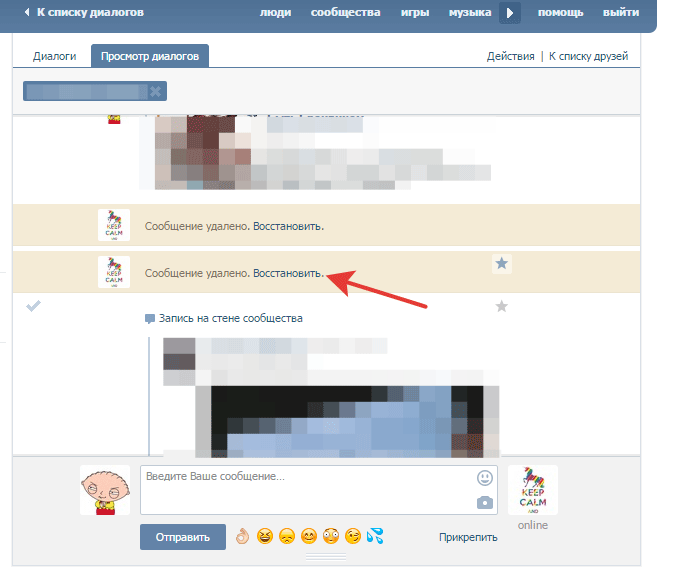 Исходящие сообщения не восстанавливаются этим методом.
Исходящие сообщения не восстанавливаются этим методом. Не вводите свой логин и пароль от одноклассников на других сайтах.
Не вводите свой логин и пароль от одноклассников на других сайтах.

Добавить комментарий